Page 1
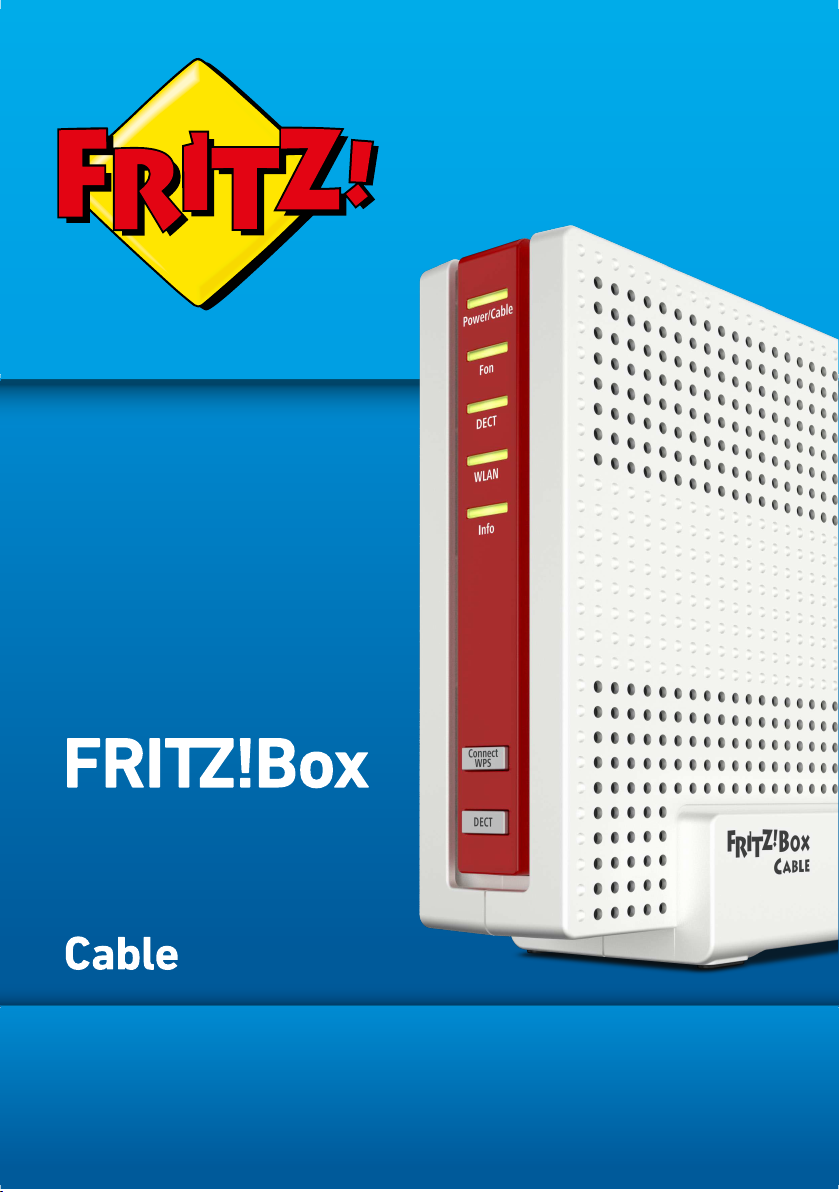
6591
Einrichten und bedienen
Page 2
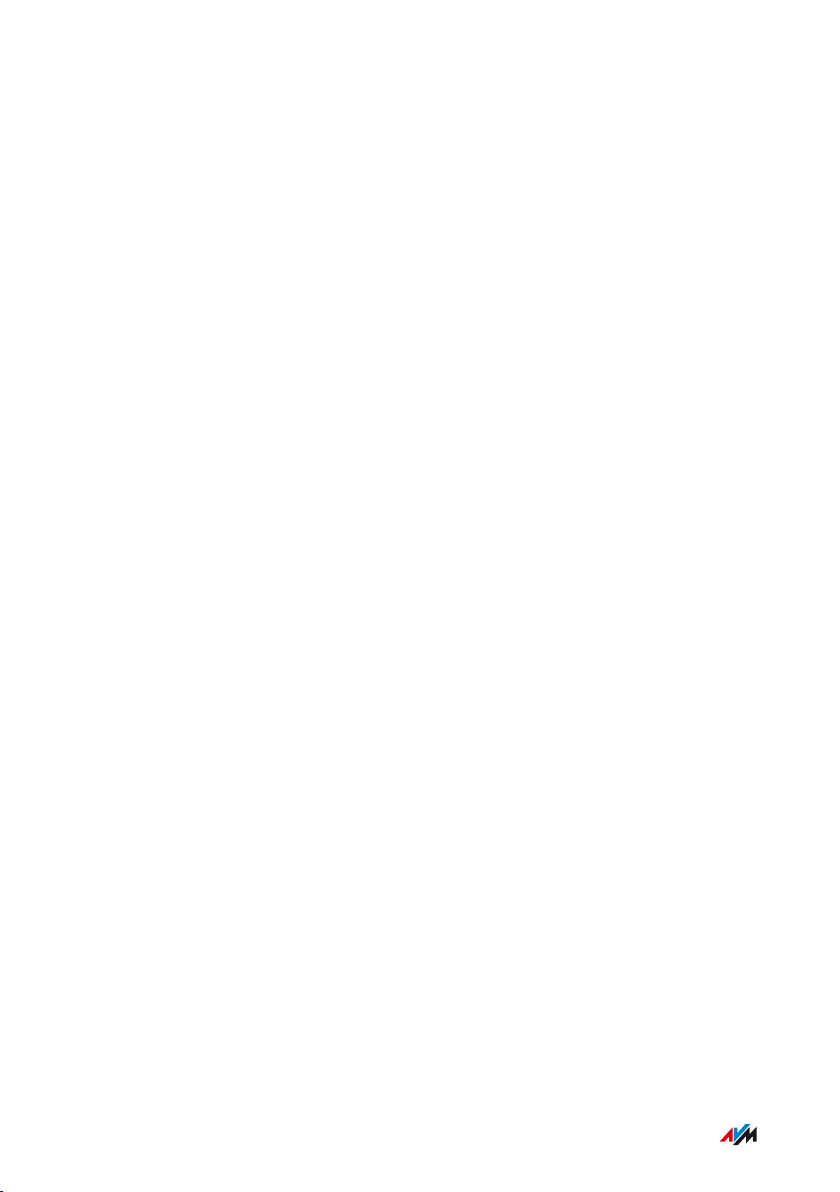
Inhaltsverzeichnis
...............................................................................................
Inhaltsverzeichnis
Allgemeines............................................................................................................... 7
Sicherheitshinweise ......................................................................................... 8
Teile der Kundendokumentation .................................................................... 12
Gerätedaten auf dem Typenschild ................................................................. 14
Lieferumfang ...................................................................................................... 16
Informationen zur Reinigung........................................................................... 17
Funktionen und Aufbau ........................................................................................... 18
Funktionen ........................................................................................................... 19
Anschlussbuchsen............................................................................................. 22
Tasten.................................................................................................................... 24
Leuchtdioden (LEDs) ......................................................................................... 25
Voraussetzungen für den Betrieb .................................................................. 28
Anschließen ............................................................................................................... 29
Übersicht: FRITZ!Box anschließen.................................................................. 30
Aufstellen............................................................................................................. 31
Mit dem Internetzugang verbinden: Kabelanschluss ................................. 33
An die Stromversorgung anschließen .......................................................... 34
Mit dem Internetzugang verbinden: Mobilfunk ........................................... 36
Computer mit Netzwerkkabel anschließen ................................................. 38
Computer über WLAN anschließen ............................................................... 40
Telefone anschließen ....................................................................................... 44
Smartphones anschließen .............................................................................. 49
Türsprechanlage anschließen ........................................................................ 51
Benutzeroberfläche ................................................................................................. 52
Benutzeroberfläche öffnen.............................................................................. 53
Assistent zur Ersteinrichtung nutzen ........................................................... 58
Abmelden von der Benutzeroberfläche ........................................................ 60
Standardansicht und erweiterte Ansicht nutzen.......................................... 62
...............................................................................................
2FRITZ!Box 6591 Cable
Page 3
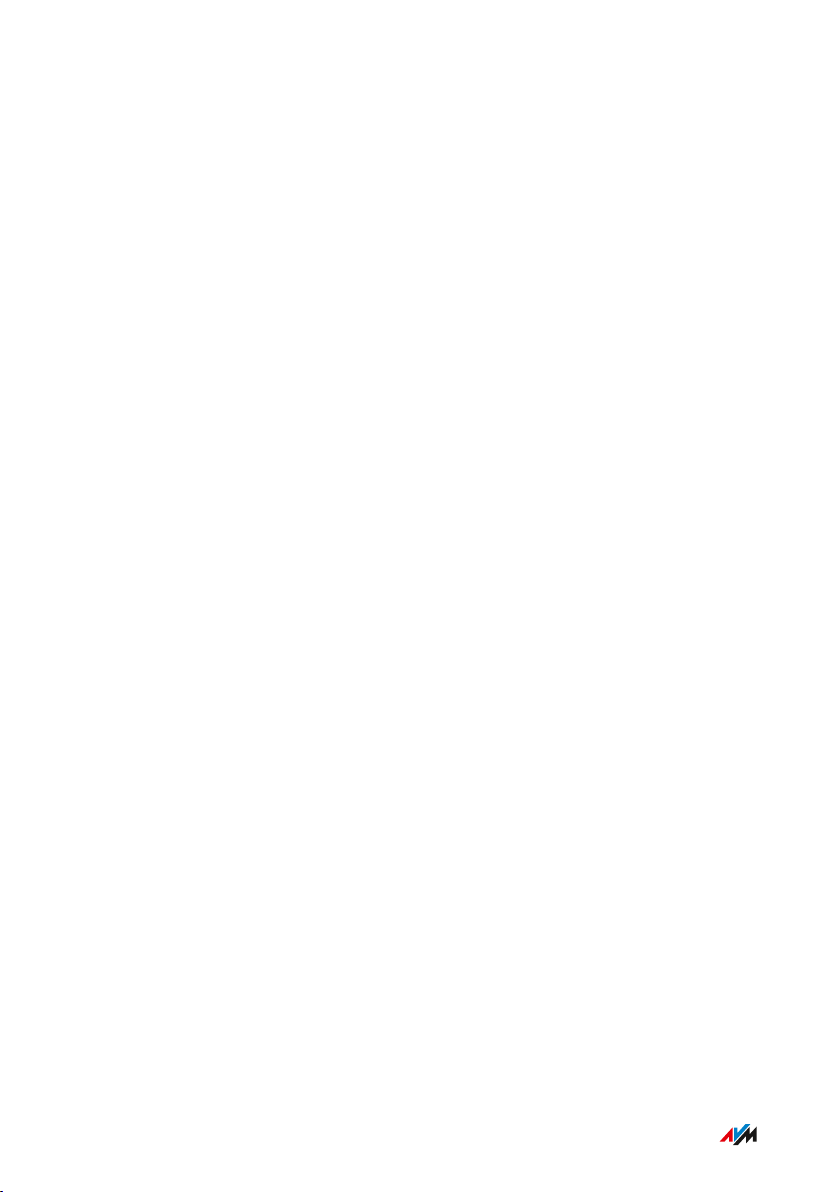
Inhaltsverzeichnis
...............................................................................................
Einrichten .................................................................................................................. 63
Übersicht: FRITZ!Box einrichten..................................................................... 64
Internetzugang über Kabelanschluss einrichten ........................................ 65
Internetzugang über Mobilfunk-Modem einrichten .................................... 66
WLAN-Reichweite vergrößern ........................................................................ 67
Eigene Telefonnummern einrichten .............................................................. 69
Telefone einrichten ........................................................................................... 70
Türsprechanlage einrichten ........................................................................... 72
Mit der FRITZ!Box Energie sparen.................................................................. 73
WLAN Mesh mit FRITZ! ........................................................................................... 75
Übersicht: WLAN Mesh mit FRITZ!.................................................................. 76
Vorteile von WLAN Mesh.................................................................................. 77
FRITZ!Box: WLAN Mesh installieren .............................................................. 81
WLAN-Geräte im Heimnetz ins WLAN Mesh einbinden............................... 82
Benutzeroberfläche: Menü Übersicht................................................................... 85
Menü Übersicht: Einstellungen und Funktionen .......................................... 86
Benutzeroberfläche: Menü Internet...................................................................... 87
Menü Internet: Einstellungen und Funktionen............................................. 88
AVM-Dienste für Diagnose und Wartung nutzen ......................................... 89
Kindersicherung einrichten ............................................................................ 91
Zugangsprofil anlegen und zuweisen ........................................................... 93
Filterlisten bearbeiten ..................................................................................... 96
Prioritäten für die Internetnutzung einrichten ............................................ 98
Portfreigaben einrichten.................................................................................. 99
Dynamic DNS aktivieren................................................................................... 101
Aus der Ferne auf die FRITZ!Box zugreifen ................................................. 102
VPN-Fernzugriff einrichten.............................................................................. 104
IPv6 einrichten ....................................................................................................106
FRITZ!Box als LISP-Router einrichten........................................................... 108
...............................................................................................
3FRITZ!Box 6591 Cable
Page 4
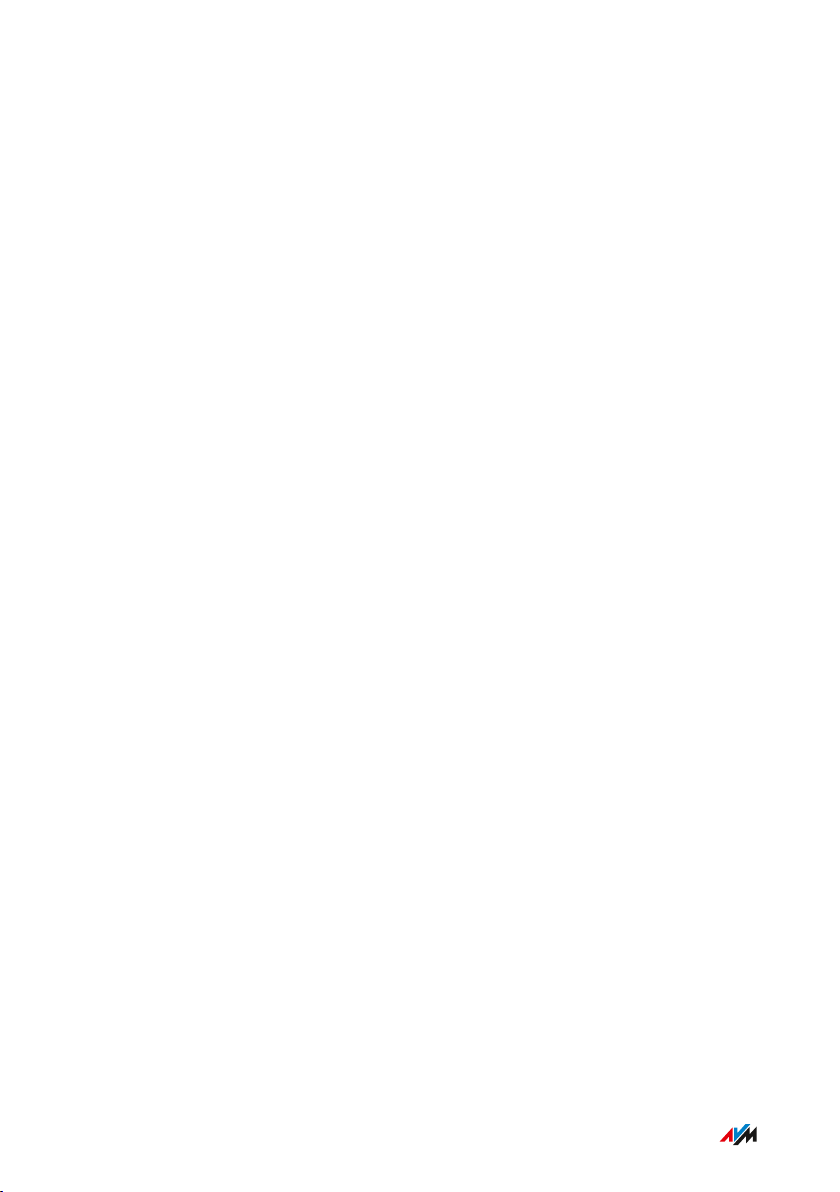
Inhaltsverzeichnis
...............................................................................................
Benutzeroberfläche: Menü Telefonie.................................................................... 109
Menü Telefonie: Einstellungen und Funktionen ...........................................110
Telefonbuch einrichten und nutzen ............................................................... 111
Anrufbeantworter einrichten und nutzen..................................................... 113
Faxfunktion einrichten und nutzen................................................................. 115
Rufumleitung einrichten .................................................................................. 116
Rufsperre einrichten ........................................................................................ 117
Klingelsperre einrichten .................................................................................. 119
Weckruf einrichten ........................................................................................... 120
Wahlregel einrichten ........................................................................................ 121
Benutzeroberfläche: Menü Heimnetz................................................................... 122
Menü Heimnetz: Einstellungen und Funktionen...........................................123
Heimnetzübersicht............................................................................................ 124
Netzwerkgeräte verwalten ............................................................................. 127
IPv4-Einstellungen ändern ............................................................................. 131
IPv4-Adressen verteilen .................................................................................. 134
IPv6-Einstellungen ändern ............................................................................. 137
Statische IP-Route einrichten ......................................................................... 139
IP-Adresse automatisch beziehen ................................................................. 141
LAN-Gastzugang einrichten ............................................................................ 144
Wake on LAN einrichten .................................................................................. 146
USB-Gerät einrichten ....................................................................................... 147
Mediaserver einrichten und nutzen .............................................................. 155
FRITZ!Box-Namen vergeben ........................................................................... 157
Smart-Home-Geräte steuern ......................................................................... 158
Benutzeroberfläche: Menü WLAN..........................................................................160
Menü WLAN: Einstellungen und Funktionen................................................. 161
WLAN-Funknetz an- und ausschalten .......................................................... 162
Funkkanal einstellen......................................................................................... 163
WLAN-Gastzugang einrichten ........................................................................ 165
...............................................................................................
4FRITZ!Box 6591 Cable
Page 5
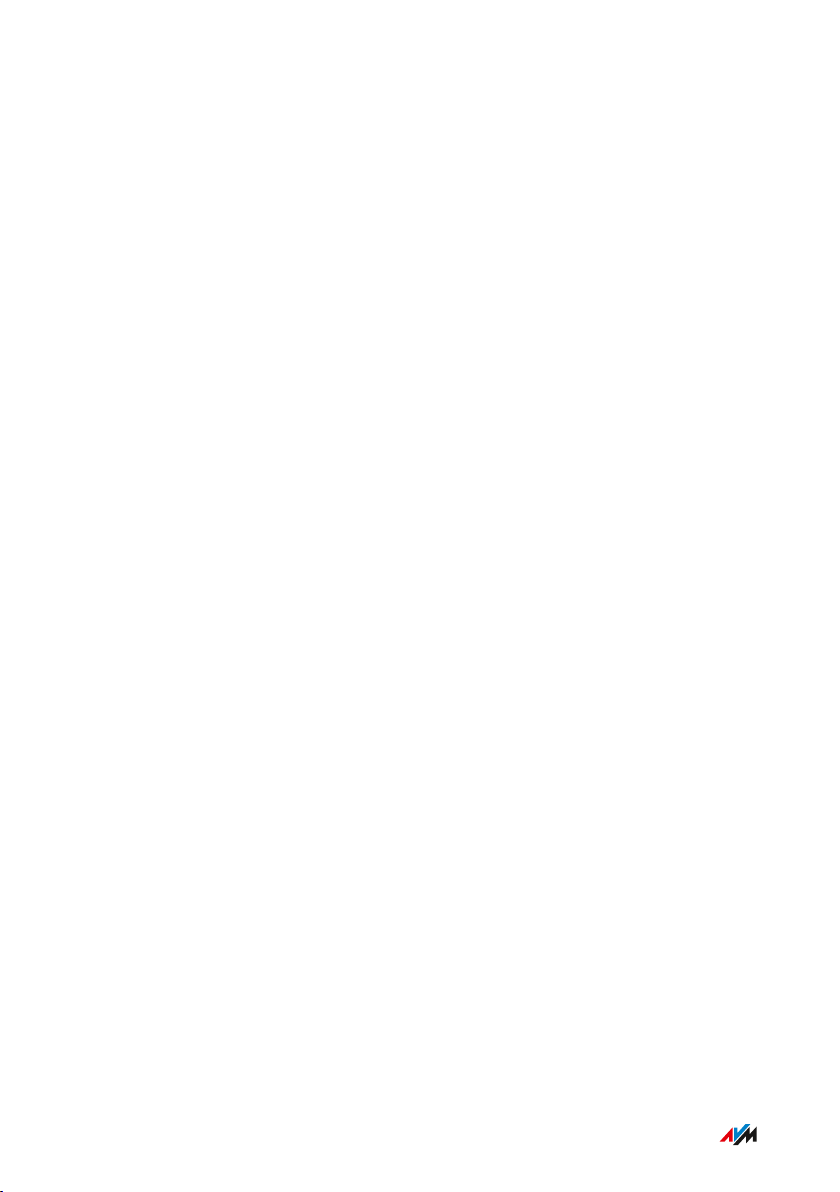
Inhaltsverzeichnis
...............................................................................................
Benutzeroberfläche: Menü DECT...........................................................................169
Menü DECT: Einstellungen und Funktionen.................................................. 170
DECT Eco aktivieren........................................................................................... 171
Unverschlüsselte DECT-Verbindungen zulassen ........................................172
DECT an- und ausschalten............................................................................... 173
Benutzeroberfläche: Menü Diagnose.................................................................... 174
Menü Diagnose: Einstellungen und Funktionen........................................... 175
Funktionsdiagnose starten ............................................................................. 176
Sicherheitsdiagnose nutzen ........................................................................... 178
Benutzeroberfläche: Menü System.......................................................................181
Menü System: Einstellungen und Funktionen.............................................. 182
Push Service einrichten ................................................................................... 183
Signalisierung der Leuchtdiode Info wählen ............................................... 185
Tasten sperren....................................................................................................186
FRITZ!Box-Benutzer anlegen .......................................................................... 187
FRITZ!Box-Kennwort anlegen ........................................................................ 191
Einstellungen sichern ...................................................................................... 194
Einstellungen laden .......................................................................................... 195
FRITZ!Box neu starten ..................................................................................... 196
FRITZ!OS aktualisieren .................................................................................... 197
Benutzeroberfläche: Menü Assistenten............................................................... 202
Assistenten nutzen ........................................................................................... 203
FRITZ!NAS ................................................................................................................. 206
Funktionen von FRITZ!NAS.............................................................................. 207
FRITZ!NAS-Speicher erweitern....................................................................... 209
FRITZ!NAS-Speicher in einer Dateiverwaltung anzeigen...........................210
FRITZ!NAS-Speicher sichern .......................................................................... 211
MyFRITZ!..................................................................................................................... 212
Dienst für den FRITZ!Box-Fernzugriff .......................................................... 213
MyFRITZ!-Konto neu erstellen......................................................................... 215
Vorhandenes MyFRITZ!-Konto nutzen .......................................................... 216
...............................................................................................
5FRITZ!Box 6591 Cable
Page 6
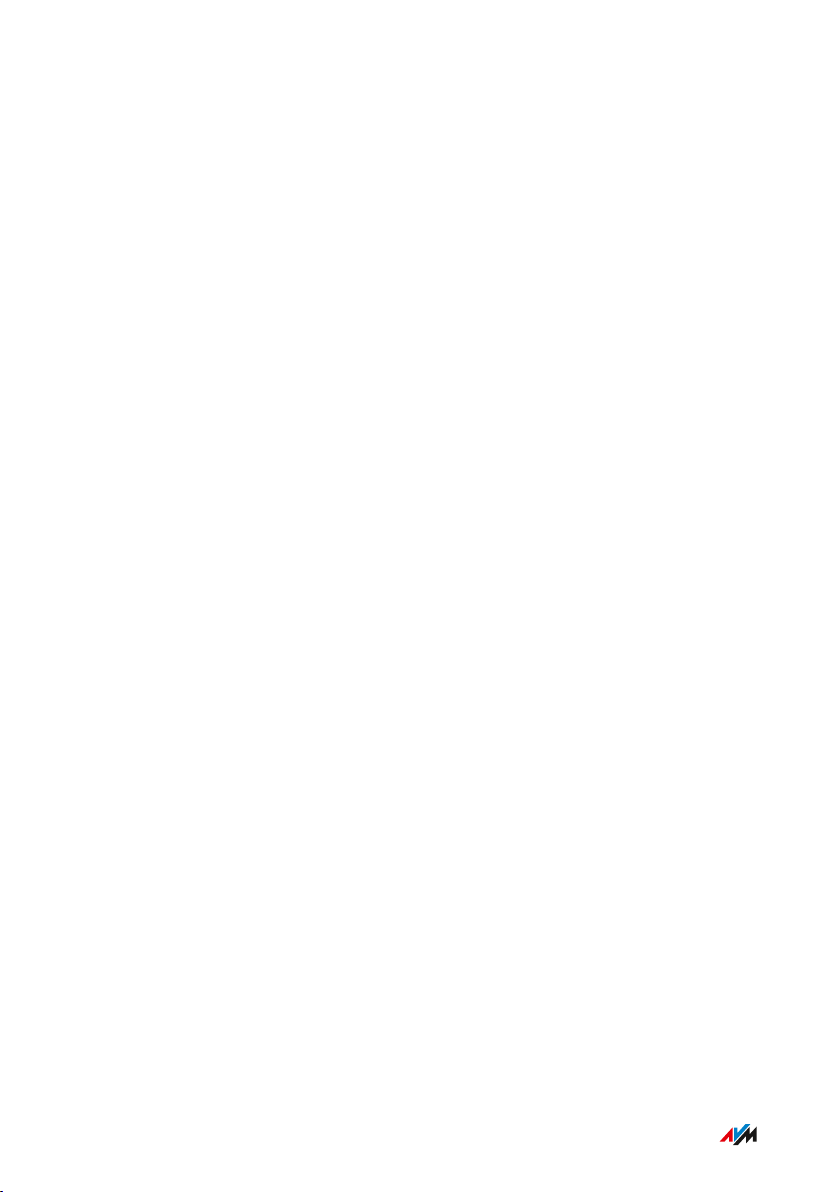
Inhaltsverzeichnis
...............................................................................................
MyFRITZ!App einrichten: mit Android ........................................................... 217
MyFRITZ!App einrichten: mit iOS ................................................................... 219
MyFRITZ! nutzen ................................................................................................ 220
FRITZ!Box mit Tastencodes steuern ....................................................................222
Informationen zu Tastencodes........................................................................ 223
Am Telefon einrichten....................................................................................... 225
Am Telefon bedienen........................................................................................ 238
Am Telefon auf Werkseinstellungen zurücksetzen .................................... 250
Störungen .................................................................................................................. 252
Vorgehen bei Störungen................................................................................... 253
Störungstabelle...................................................................................................254
Benutzeroberfläche mit Notfall-IP öffnen .................................................... 258
Wissensdatenbank ............................................................................................ 260
Support ................................................................................................................ 261
Außer Betrieb nehmen.............................................................................................263
Auf Werkseinstellungen zurücksetzen ......................................................... 264
Entsorgen ............................................................................................................266
Anhang........................................................................................................................267
Technische Daten............................................................................................... 268
Rechtliches...........................................................................................................273
Stichwortverzeichnis................................................................................................275
...............................................................................................
6FRITZ!Box 6591 Cable
Page 7
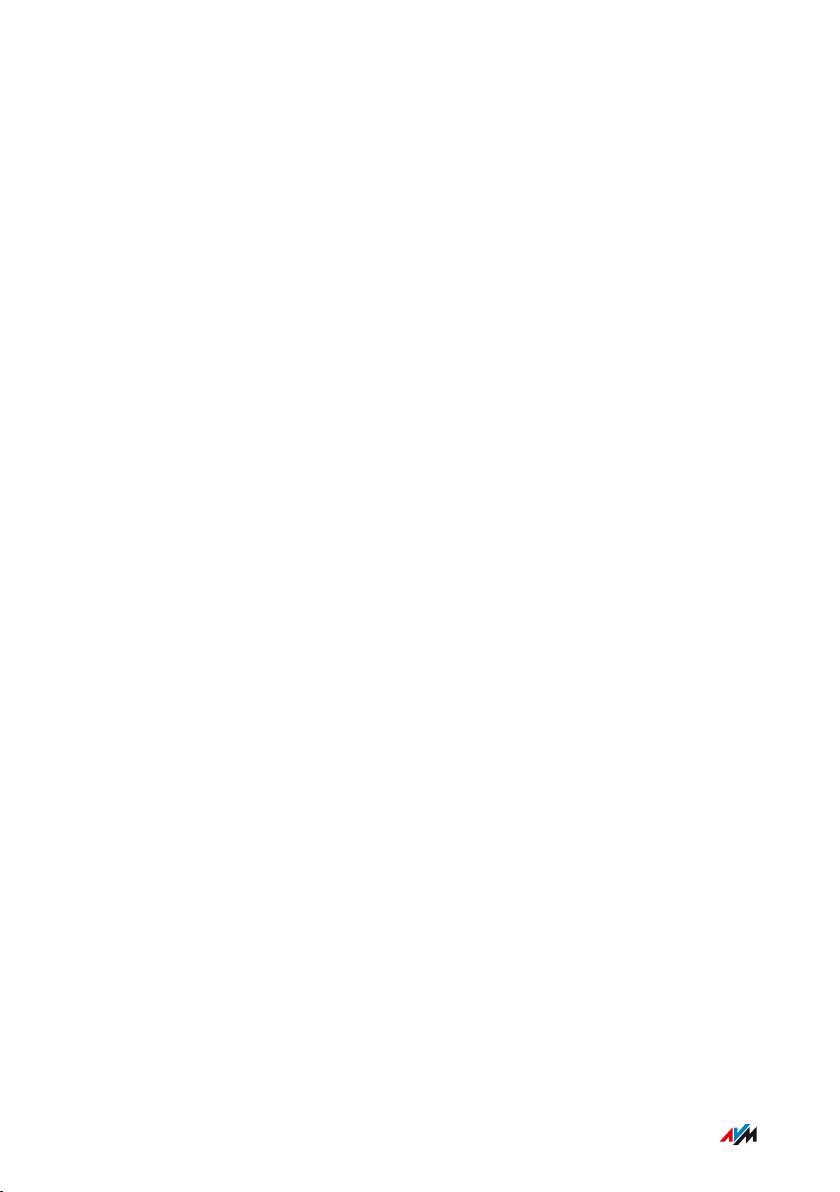
Allgemeines
...............................................................................................
Allgemeines
Sicherheitshinweise ................................................................................................. 8
Teile der Kundendokumentation ............................................................................ 12
Gerätedaten auf dem Typenschild ......................................................................... 14
Lieferumfang ............................................................................................................. 16
Informationen zur Reinigung................................................................................... 17
...............................................................................................
7FRITZ!Box 6591 Cable
Page 8
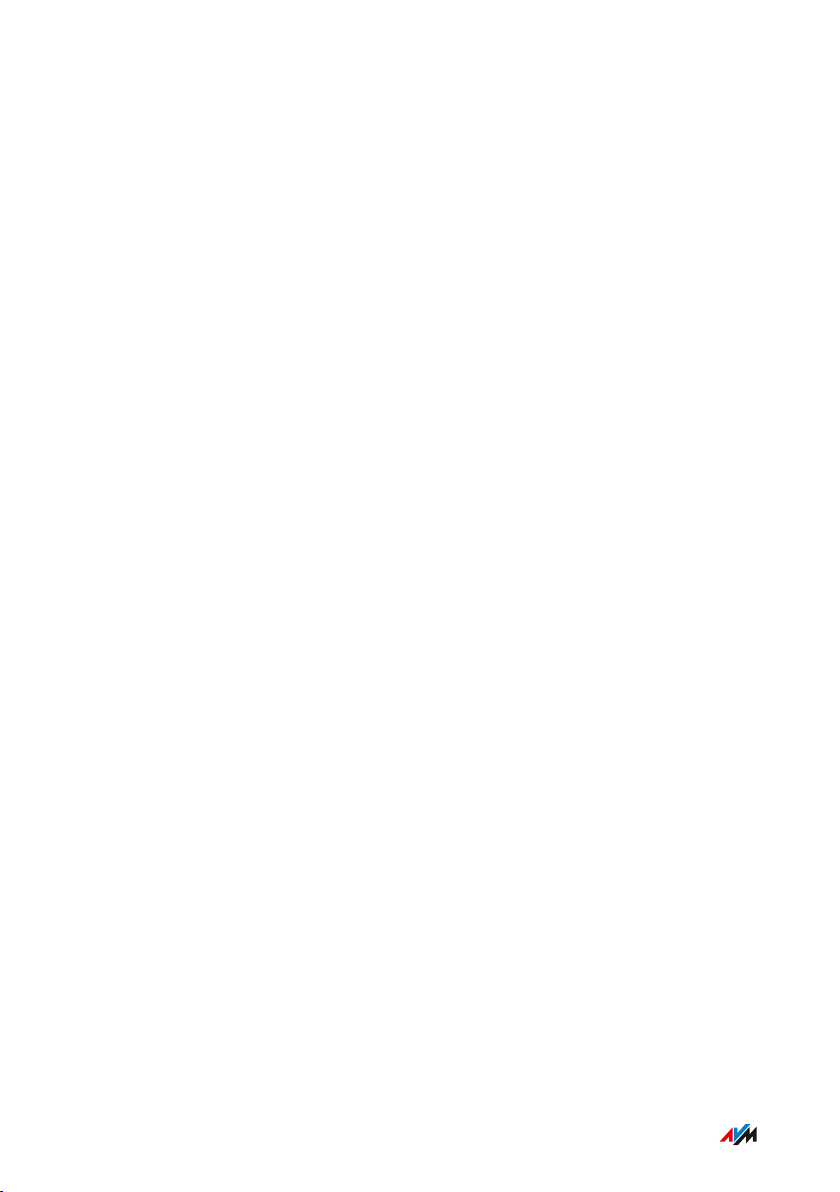
Allgemeines
...............................................................................................
Sicherheitshinweise
Überblick
Beachten Sie vor dem Anschluss der FRITZ!Box die folgenden Sicher
heitshinweise, um sich selbst, Ihre Umgebung und die FRITZ!Box vor
Schäden zu bewahren.
Brände und Stromschläge
Überlastete Steckdosen, Verlängerungskabel und Steckdosenleisten
können zu Bränden und Stromschlägen führen.
Ebenso können bei veralteter Elektroinstallation oder fehlerhafter
Breitbandkabelinstallation sehr hohe Ausgleichsströme durch Ihre Ge
räte fließen, wodurch Brandgefahr entsteht.
Verzichten Sie möglichst auf den Einsatz von Steckdosenleisten
•
und Verlängerungskabeln.
Verbinden Sie nicht mehrere Verlängerungskabel oder Steckdo
•
senleisten miteinander.
Vergewissern Sie sich, dass die Elektroinstallation dem aktuellen
•
Stand der Technik entspricht.
Erkundigen Sie sich nach der Leistungsfähigkeit Ihrer Elektrik,
•
konkret der Belastbarkeit von Leitungen und Steckdosen.
Stellen Sie sicher, dass die Schutzkontakte Ihrer Steckdosen über
•
einen Schutzleiter verbunden sind, der über die Potentialaus
gleichsschiene zusammen mit dem Kabelnetzanschluss normge
recht geerdet ist.
Fragen Sie im Zweifelsfall Ihren installierenden Servicetechniker
•
oder einen fachkundigen Elektriker.
...............................................................................................
8FRITZ!Box 6591 Cable
Page 9
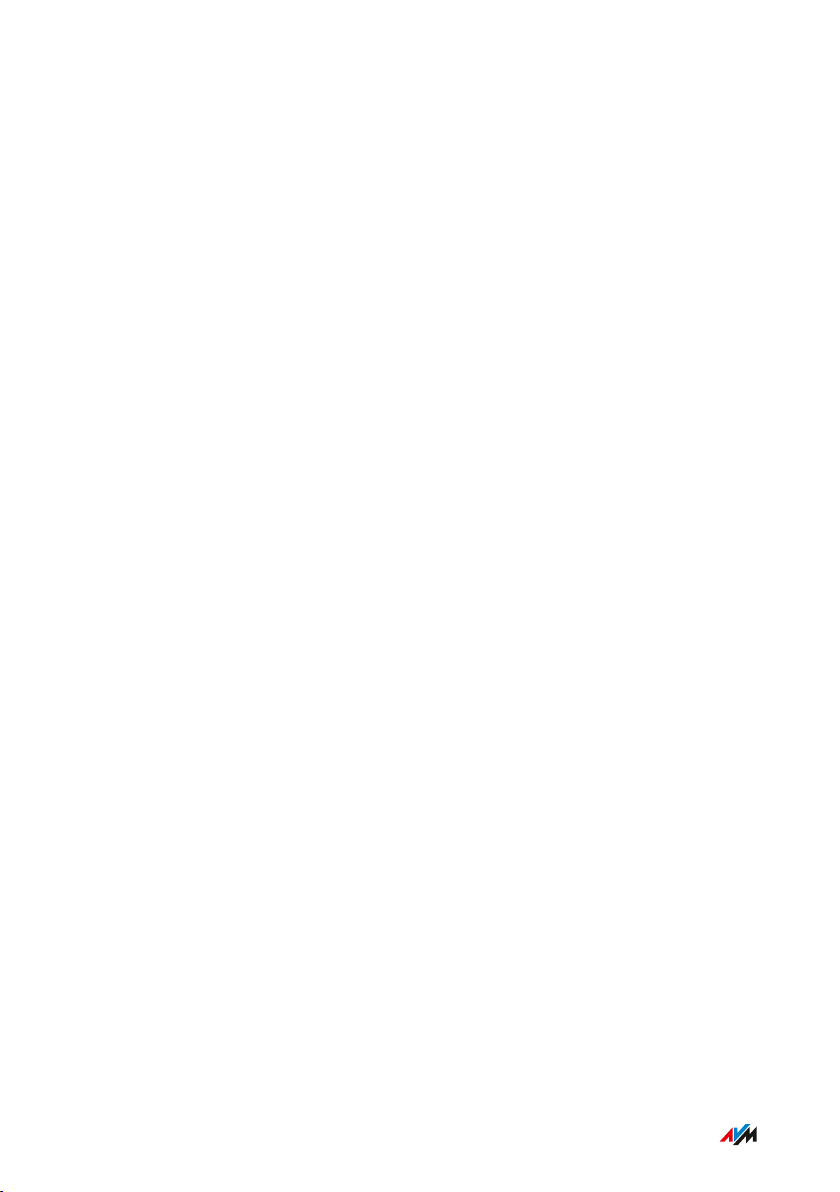
Allgemeines
...............................................................................................
Überhitzung
Durch Wärmestau kann es zur Überhitzung der FRITZ!Box kommen.
Dies kann zu Schaden an der FRITZ!Box führen.
Sorgen Sie für eine ausreichende Luftzirkulation rund um die
•
FRITZ!Box.
Achten Sie darauf, dass die Lüftungsschlitze am Gehäuse der
•
FRITZ!Box immer frei sind.
Stellen Sie die FRITZ!Box nicht auf Teppich oder gepolsterte Mö
•
bel.
Decken Sie die FRITZ!Box nicht ab.
•
Überspannungsschäden durch Blitzeinschlag
Bei Gewitter besteht an angeschlossenen Elektrogeräten die Gefahr
von Überspannungsschäden durch Blitzeinschlag.
Installieren Sie die FRITZ!Box nicht bei Gewitter.
•
Trennen Sie die FRITZ!Box bei Gewitter vom Stromnetz und vom
•
Kabelanschluss.
Nässe, Flüssigkeiten und Dämpfe
Nässe, Flüssigkeiten und Dämpfe, die in die FRITZ!Box gelangen, kön
nen elektrische Schläge oder Kurzschlüsse verursachen.
Verwenden Sie die FRITZ!Box nur innerhalb von Gebäuden.
•
Lassen Sie keine Flüssigkeiten in das Innere der FRITZ!Box gelan
•
gen.
Schützen Sie die FRITZ!Box vor Dämpfen und Feuchtigkeit.
•
...............................................................................................
9FRITZ!Box 6591 Cable
Page 10
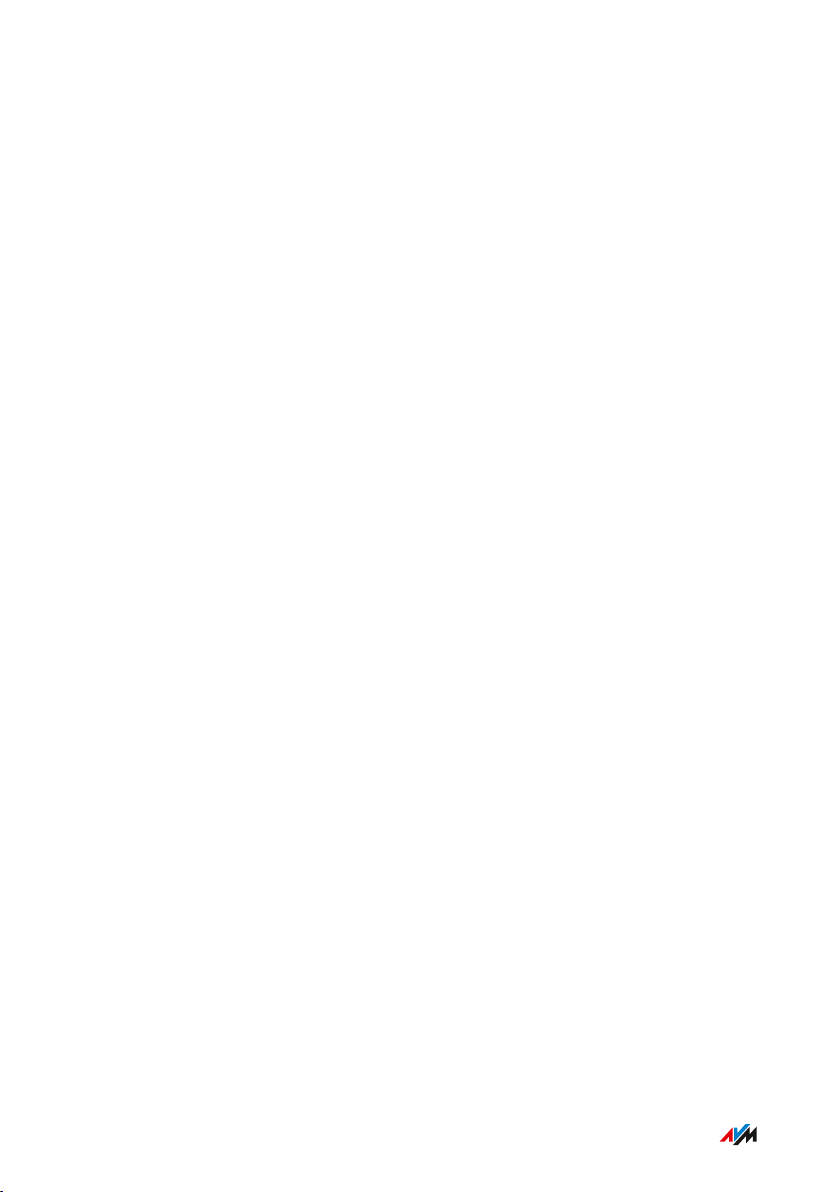
Allgemeines
...............................................................................................
Unsachgemäßes Reinigen
Unsachgemäßes Reinigen mit scharfen Reinigungs- und Lösungsmit
teln oder tropfnassen Tüchern kann zu Schäden an der FRITZ!Box füh
ren.
Beachten Sie die Informationen zur Reinigung Ihrer FRITZ!Box,
•
siehe Regeln, Seite 17.
Unsachgemäßes Öffnen und Reparieren
Durch unsachgemäßes Öffnen und unsachgemäße Reparaturen kön
nen Gefahren für Benutzer des Geräts entstehen.
Öffnen Sie das Gehäuse der FRITZ!Box nicht.
•
Geben Sie die FRITZ!Box im Reparaturfall in den Fachhandel.
•
Internetsicherheit
Umfassende Informationen, wie Sie Ihre FRITZ!Box und Ihr Heimnetz
vor dem Zugriff durch Fremde schützen, finden Sie im Internet unter:
avm.de/ratgeber
Funkstörungen und Interferenzen
Funkstörungen können von jedem Gerät erzeugt werden, das elektro
magnetische Signale abgibt. Durch die Vielzahl an Geräten, die Funk
wellen senden und empfangen, kann es zu Störungen durch sich über
lagernde Funkwellen kommen.
Benutzen Sie die FRITZ!Box nicht an Orten, an denen der Ge
•
brauch von Funkgeräten verboten ist.
Befolgen Sie – insbesondere in Krankenhäusern, ambulanten Ge
•
sundheitszentren, Arztpraxen und anderen medizinischen Einrich
tungen – Hinweise und Anweisungen autorisierter Personen zum
Ausschalten von Funkgeräten, um Störungen empfindlicher medi
zinischer Geräte zu vermeiden.
...............................................................................................
10FRITZ!Box 6591 Cable
Page 11
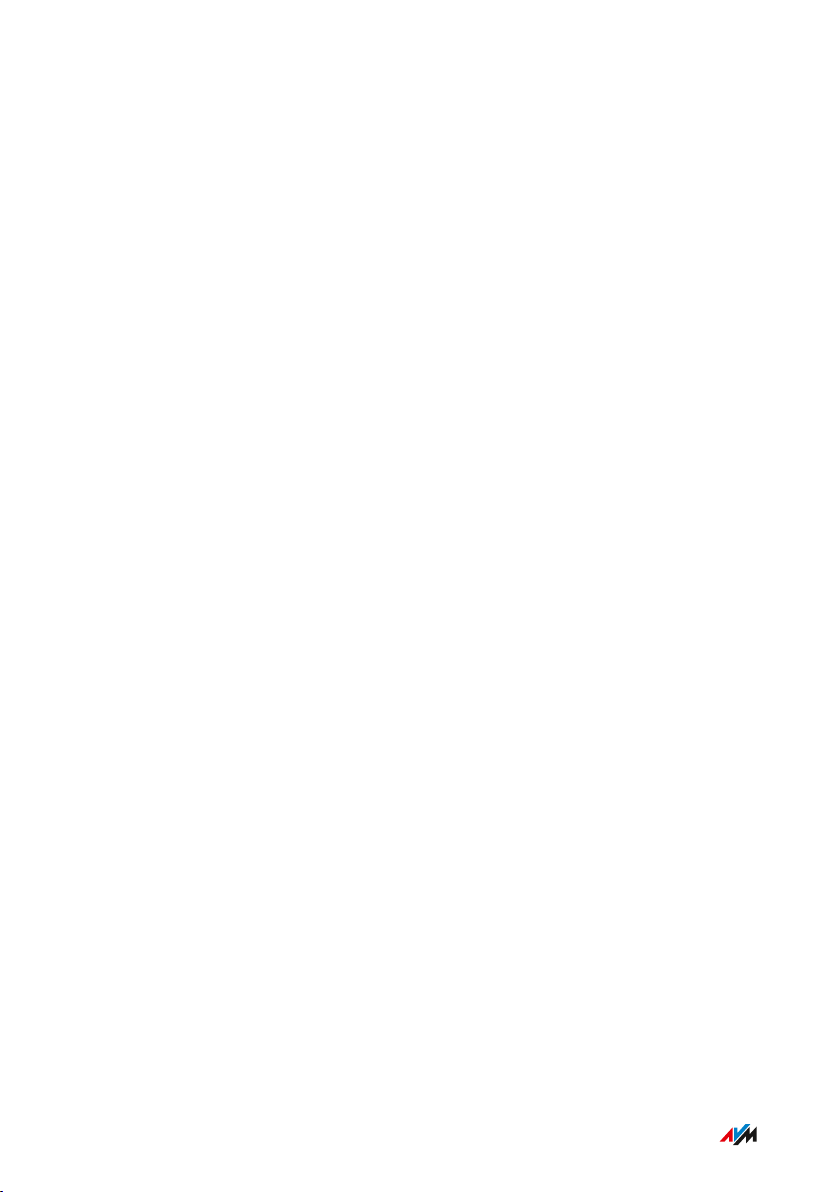
Allgemeines
...............................................................................................
•
Informieren Sie sich bei Ihrem Arzt oder dem Hersteller Ihres Me
dizingerätes (Herzschrittmacher, Hörhilfe, Implantat mit elektro
nischer Steuerung, usw.), ob dieses mit der Nutzung Ihrer
FRITZ!Box störungsfrei funktioniert.
Halten Sie gegebenenfalls den von Herstellern medizinischer Ge
•
räte empfohlenen Mindestabstand von 15cm ein, um Störungen
Ihres Medizingerätes zu vermeiden.
Explosionsgefährdete Umgebungen
Unter ungünstigen Umständen können Funkwellen in der Nähe von ex
plosionsgefährdeten Umgebungen Feuer oder Explosionen auslösen.
Installieren und betreiben Sie Ihre FRITZ!Box nicht in der Nähe ex
•
plosionsgefährdeter Umgebungen, entflammbarer Gase, Gebieten,
in denen die Luft Chemikalien oder Partikel wie Getreide, Staub
oder Metallpulver enthält, sowie in der Nähe von Sprenggeländen.
Befolgen Sie an Orten mit potenziell explosionsgefährdeten Atmo
•
sphären und in der Nähe von Sprenggeländen Hinweise zum Aus
schalten von elektronischen Geräten, um Störungen der Sprengund Zündsysteme zu vermeiden.
...............................................................................................
11FRITZ!Box 6591 Cable
Page 12
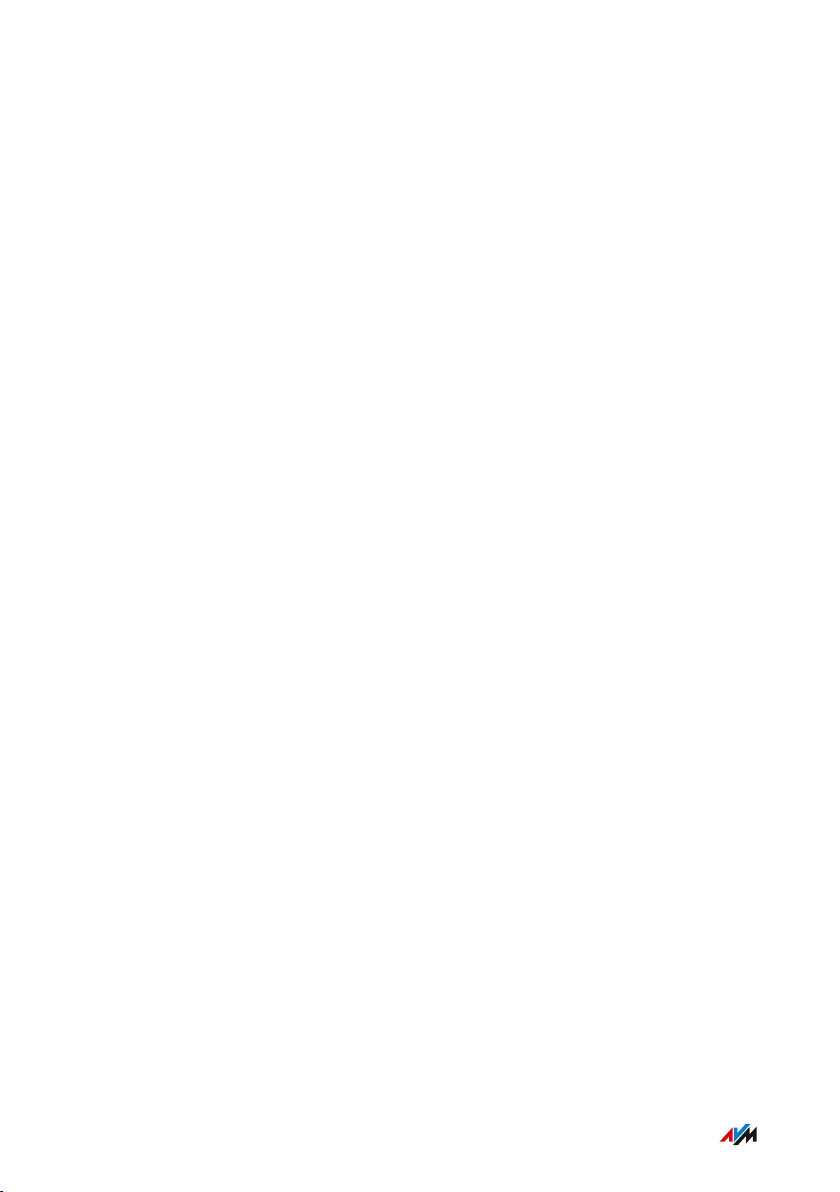
Allgemeines
...............................................................................................
Teile der Kundendokumentation
Überblick
Die Kundendokumentation des Geräts setzt sich aus folgenden Doku
mentationsarten zusammen:
Bedienungsanleitung (dieses Handbuch)
•
Kurzanleitung
•
Servicekarte
•
Online-Hilfe
•
Wissensdatenbank
•
Themen der Bedienungsanleitung
Das vorliegende Handbuch unterstützt Sie bei Anschluss, Einrichtung
und Bedienung Ihrer FRITZ!Box. Es macht Sie mit den vielfältigen
Funktionen des Geräts vertraut und erläutert diverse technische Zu
sammenhänge.
Themen der Kurzanleitung
Die Kurzanleitung erläutert die Grundzüge beim Anschließen und Ein
richten der FRITZ!Box, ohne auf Spezialfälle einzugehen (für solche
ziehen Sie das Handbuch heran). Sie liegt dem Gerät als gedruckte An
leitung bei.
Themen der Servicekarte
Die Servicekarte – FRITZ!Notiz – liefert Ihnen wichtige Einstellungen
Ihrer FRITZ!Box ab Werk: WLAN-Netzwerkschlüssel, FRITZ!Box-Kenn
wort und Name des Funknetzes (SSID). Weiter erhalten Sie einen Über
blick über grundlegende Funktionen, wie Tasten- und LED-Verhalten
und einen kurzen Einblick in die vielfältigen Einstellungsmöglichkeiten
auf der FRITZ!Box-Benutzeroberfläche.
...............................................................................................
12FRITZ!Box 6591 Cable
Page 13
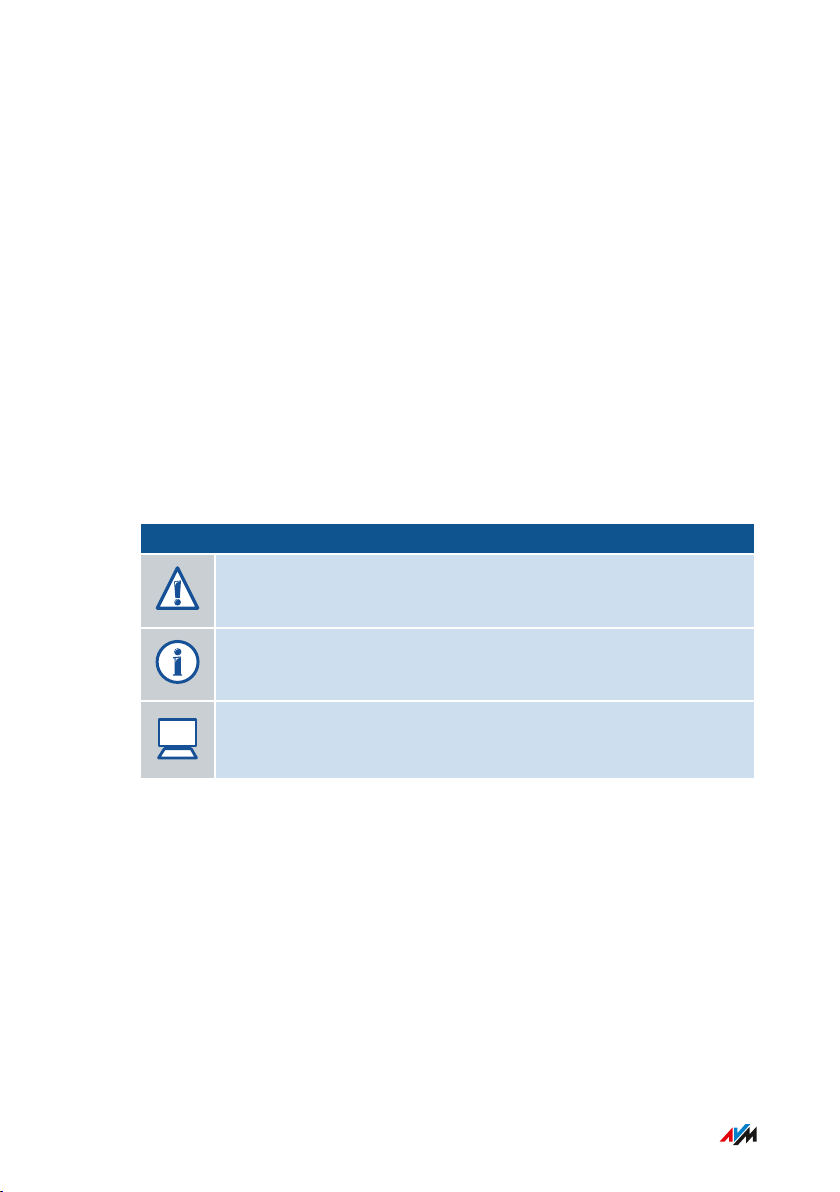
?
Allgemeines
...............................................................................................
Themen der Online-Hilfe
Die Online-Hilfe hilft Ihnen mit Anleitungen beim Einrichten und bei Be
dienung Ihrer FRITZ!Box. Sie wird in der Benutzeroberfläche der
FRITZ!Box über die Fragezeichen-Schaltfläche aufgerufen.
Themen der Wissensdatenbank
Die Wissensdatenbank ist eine Zusammenstellung von Lösungen zu
häufig auftretenden Problemen beim Anschließen, Einrichten und Be
dienen der FRITZ!Box. Die Wissensdatenbank zur FRITZ!Box 6591 Ca
ble finden Sie im Bereich „Service“ der AVM-Internetseiten:
avm.de/service
Symbole
In diesem Handbuch werden folgende Symbole verwendet:
Symbol Bedeutung
Wichtiger Hinweis, den Sie befolgen sollten, um Sachschä
den, Fehler oder Störungen zu vermeiden
Nützlicher Tipp zum Einrichten und Bedienen der FRITZ!Box
Verweis auf Anleitungen in der Online-Hilfe der FRITZ!Box
...............................................................................................
13FRITZ!Box 6591 Cable
Page 14
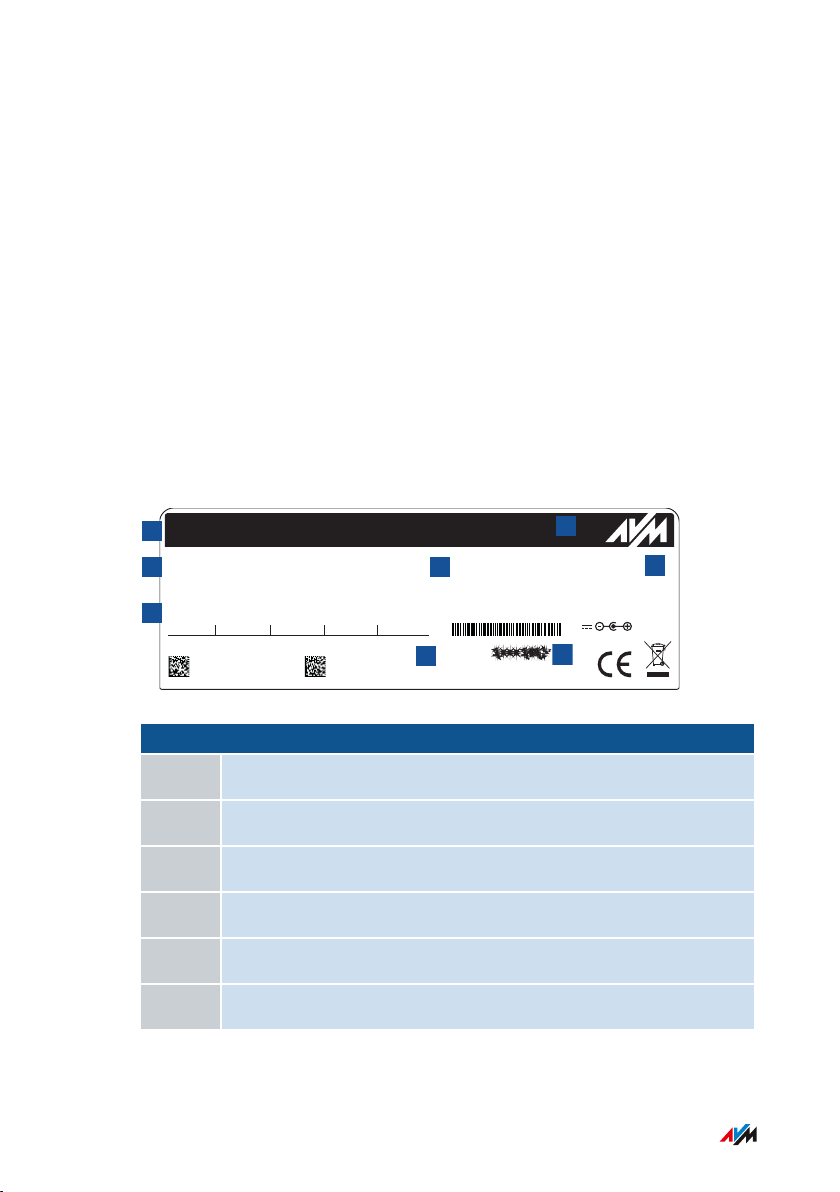
3779 8981 1562 8981 1234
AF:AF:AF:AF:AF:AF
H515.123.45.678.901
00040E-123456789012
FRITZ!Box 6591 Cable XY
afbecd1234
Netzteile:
311P0W126
311P0W148
12V 3,5A
FRITZ!Box 6591 Cable
Serien-Nummer:
WLAN-Netzwerkschlüssel (WPA2):
Einfache Einrichtung mit http://fritz.box
Art.-Nr.:
AVM GmbH, 10547 Berlin
CM MAC:
CWMP-Account:
WLAN-Funknetz (SSID): FRITZ!Box-Kennwort:
1
2354678
Allgemeines
...............................................................................................
Gerätedaten auf dem Typenschild
Überblick
Die Gerätedaten zu Ihrer FRITZ!Box, wie den voreingestellten WLANNetzwerkschlüssel, das FRITZ!Box-Kennwort oder die Seriennummer
finden Sie auf dem Typenschild auf der Geräteunterseite. Der WLANNetzwerkschlüssel ist notwendig, um Computer und andere Geräte
über WLAN sicher mit der FRITZ!Box zu verbinden. Das FRITZ!BoxKennwort benötigen Sie zum Öffnen der Benutzeroberfläche. Die Seri
ennummer müssen Sie zum Beispiel bei Supportanfragen an das Sup
port-Team angeben.
Gerätedaten auf dem Typenschild
Nr. Bedeutung
1 Produktname
2 Adresse Benutzeroberfläche
3 Name WLAN-Funknetz (SSID)
4 Kennwort Benutzeroberfläche
5 WLAN-Netzwerkschlüssel
6 Spezifikation Netzteil
...............................................................................................
14FRITZ!Box 6591 Cable
Page 15
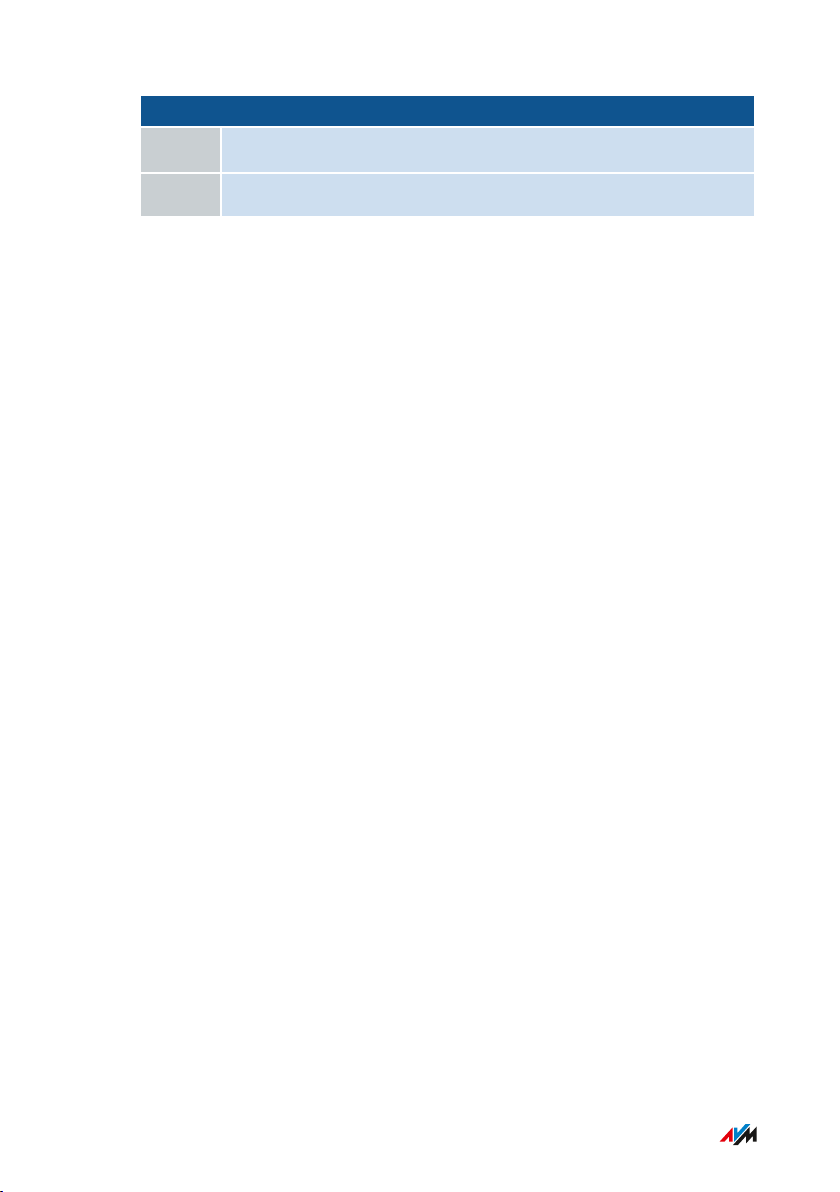
Allgemeines
...............................................................................................
Nr. Bedeutung
7 Seriennummer
8 Artikelnummer
...............................................................................................
15FRITZ!Box 6591 Cable
Page 16
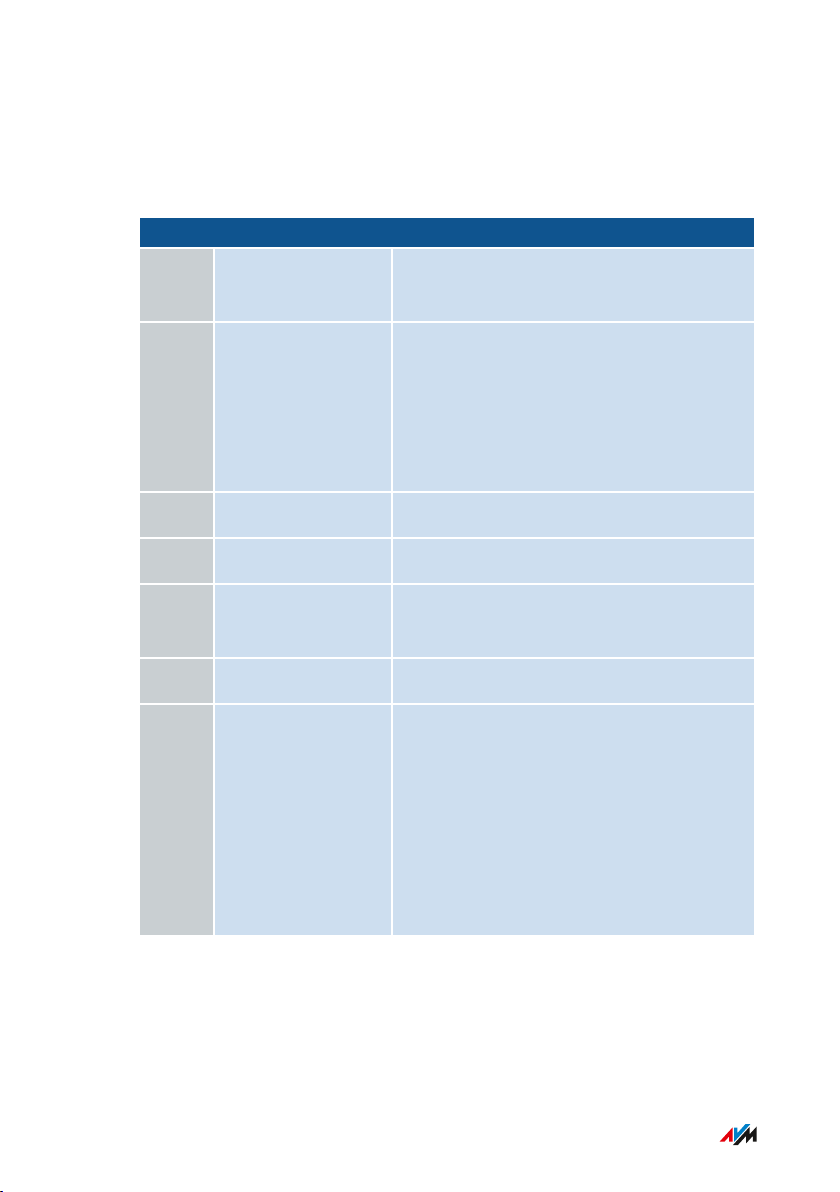
Allgemeines
...............................................................................................
Lieferumfang
Lieferumfang
Anzahl Lieferteil Details
1 FRITZ!Box 6591
Cable
1 Koaxialkabel Im Lieferumfang enthalten, wenn Sie die
FRITZ!Box im Fachhandel gekauft haben.
Nicht im Lieferumfang enthalten, wenn
Sie die FRITZ!Box vom Kabelanbieter er
halten haben.
1 Netzteil weiß
1 Netzwerkkabel auch „LAN-Kabel“, weiß
1 TAE-/RJ11-Adap
schwarz
ter
1 Kurzanleitung Anschluss der FRITZ!Box
1 Servicekarte FRITZ!Notiz: Nachschlagen der
FRITZ!Box-Einstellungen ab Werk:
• WLAN-Netzwerkschlüssel
• FRITZ!Box-Kennwort
• Name des Funknetzes (SSID)
• Tasten- und LED-Verhalten
...............................................................................................
16FRITZ!Box 6591 Cable
Page 17
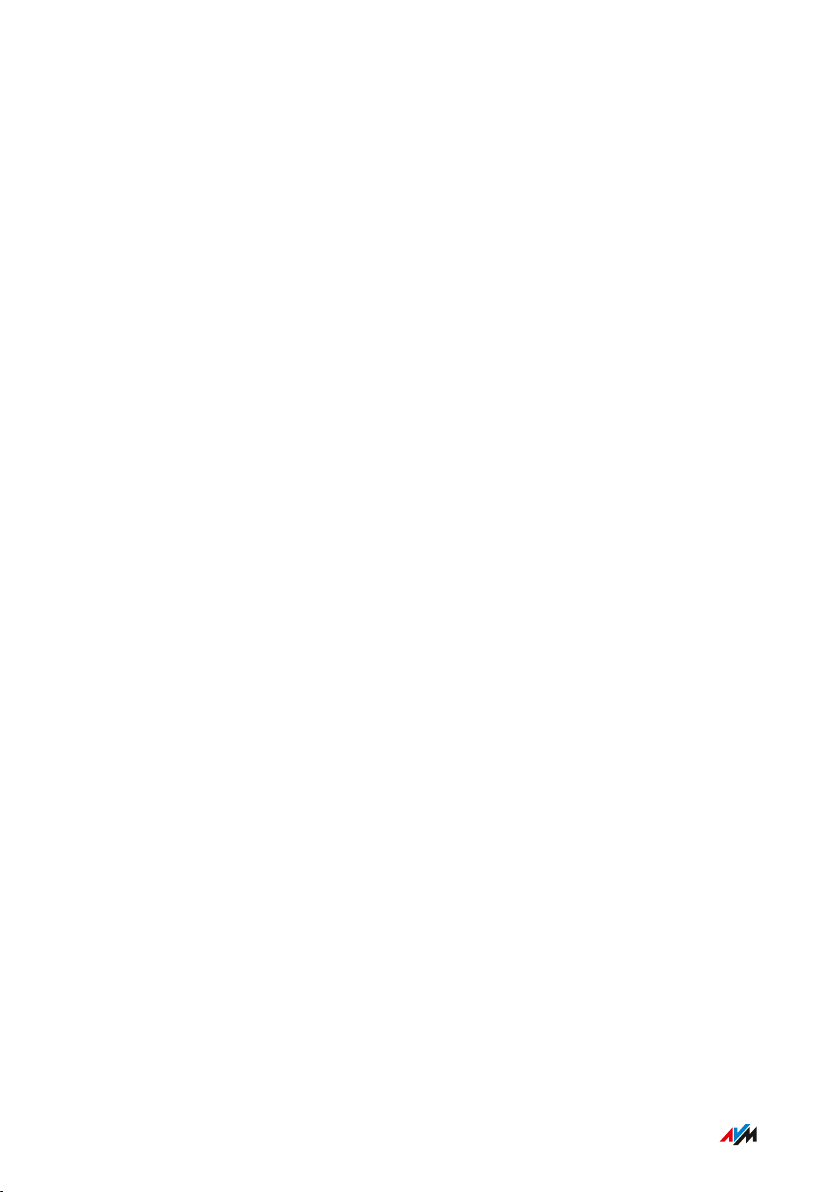
Allgemeines
...............................................................................................
Informationen zur Reinigung
Regeln
Beachten Sie bei der Reinigung Ihrer FRITZ!Box folgende Regeln:
Trennen Sie die FRITZ!Box vor der Reinigung vom Stromnetz.
•
Wischen Sie die FRITZ!Box mit einem leicht feuchten, fusselfreien
•
Tuch oder mit einem Antistatik-Tuch ab.
Verwenden Sie zur Reinigung keine scharfen Reinigungs- oder Lö
•
sungsmittel.
Verwenden Sie zur Reinigung keine tropfnassen Tücher.
•
...............................................................................................
17FRITZ!Box 6591 Cable
Page 18
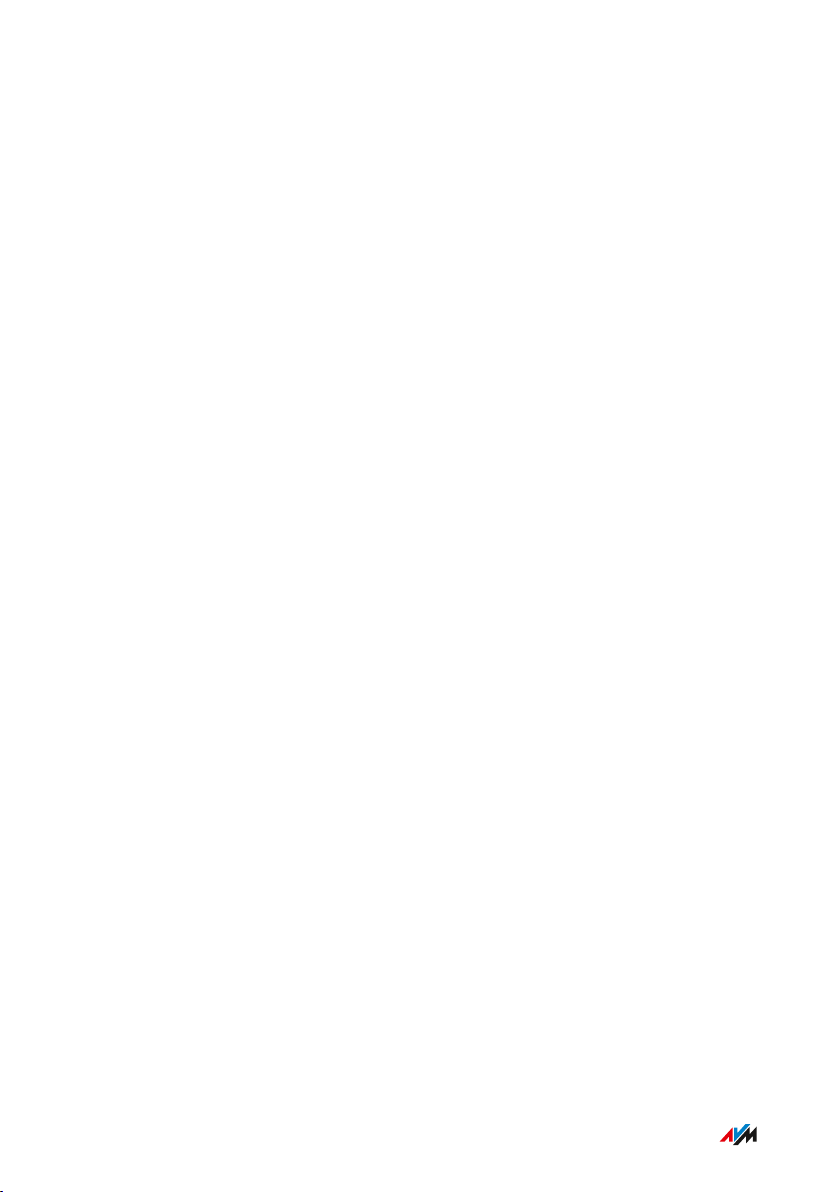
Funktionen und Aufbau
...............................................................................................
Funktionen und Aufbau
Funktionen .................................................................................................................. 19
Anschlussbuchsen..................................................................................................... 22
Tasten........................................................................................................................... 24
Leuchtdioden (LEDs) ................................................................................................. 25
Voraussetzungen für den Betrieb .......................................................................... 28
...............................................................................................
18FRITZ!Box 6591 Cable
Page 19
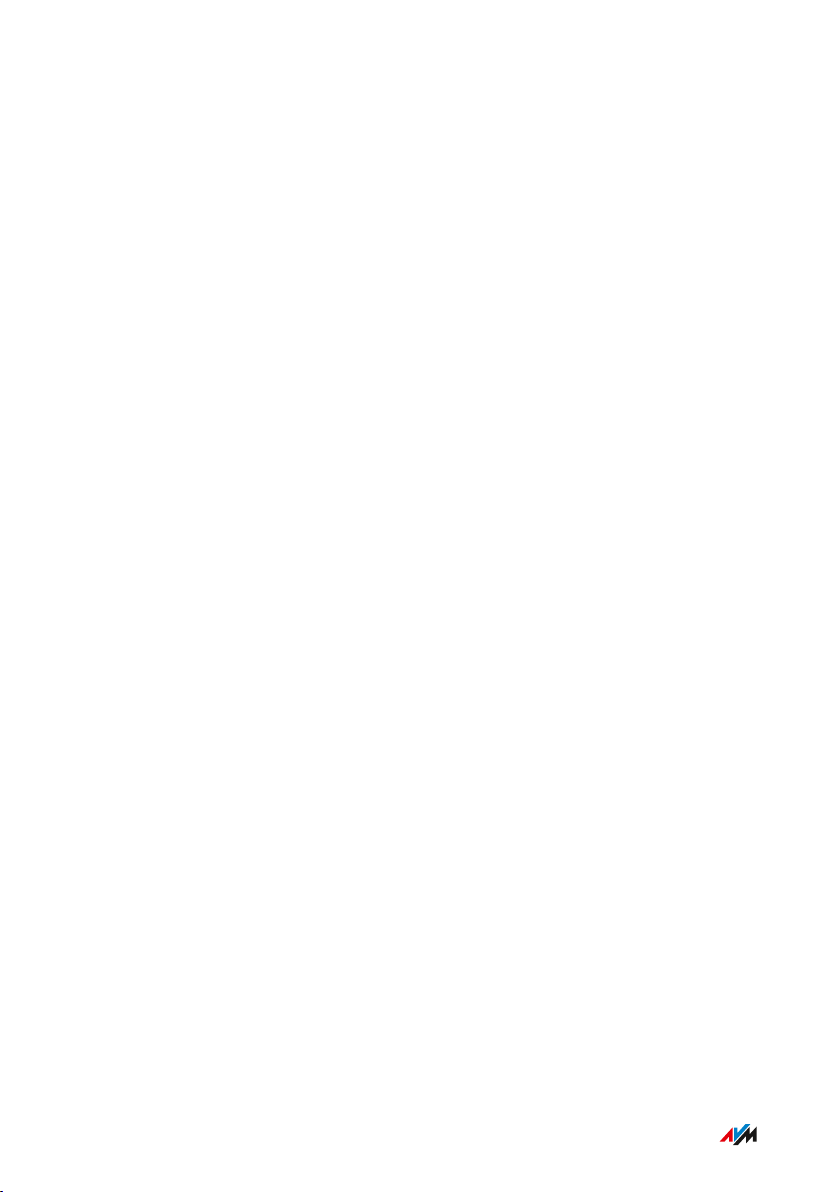
Funktionen und Aufbau
...............................................................................................
Funktionen
Internetrouter
Die FRITZ!Box 6591 Cable ist ein Internetrouter für den Anschluss an
einem Kabelanschluss.
Telefonanlage
Die FRITZ!Box ist eine Telefonanlage für Internettelefonie (IP-Telefonie,
VoIP) an IP-basierten Anschlüssen (All-IP).
An der FRITZ!Box können folgende Geräte angeschlossen werden:
6 DECT-Schnurlostelefone
•
2 analoge Geräte (Telefone, Anrufbeantworter, Faxgeräte, Tür
•
sprechanlagen)
8 ISDN-Telefone oder 1 ISDN-Telefonanlage
•
10 IP-Telefone (zum Beispiel FRITZ!AppFon)
•
Bis zu 5 integrierte Anrufbeantworter speichern auf Wunsch Sprach
nachrichten und versenden diese auch per E‑Mail.
WLAN-Basisstation
Die FRITZ!Box ist eine WLAN-Basisstation für beliebige WLAN-Geräte,
zum Beispiel:
Notebooks
•
Tablets
•
Smartphones
•
WLAN-Drucker
•
...............................................................................................
19FRITZ!Box 6591 Cable
Page 20

Funktionen und Aufbau
...............................................................................................
DECT-Basisstation
Die FRITZ!Box ist eine DECT-Basisstation mit Unterstützung des DECTULE-Standards. Folgende DECT-Geräte können Sie gleichzeitig an der
FRITZ!Box betreiben:
bis zu 6 DECT-Schnurlostelefone
•
bis zu 10 schaltbare Steckdosen FRITZ!DECT 200/210
•
bis zu 12 Heizkörperregler FRITZ!DECT 301/300/Comet DECT
•
Zentrale im Heimnetz
Die FRITZ!Box ist die Zentrale im Heimnetz. Alle mit der FRITZ!Box ver
bundenen Geräte bilden zusammen das Heimnetz. Mit der FRITZ!Box
behalten Sie den Überblick über alle Geräte. Für das Heimnetz stehen
neben anderen folgende Funktionen zur Verfügung:
ein Mediaserver überträgt Musik, Bilder und Videos an Abspielge
•
räte im Heimnetz
MyFRITZ! ermöglicht den Zugriff auf die eigene FRITZ!Box auch
•
aus dem Internet
FRITZ!NAS ermöglicht den einfachen Zugriff auf alle Dateien im
•
Netzwerk.
USB-Anschlüsse
Die FRITZ!Box hat zwei USB-3.0-Anschlüsse, an die Sie folgende Gerä
te anschließen können:
USB-Speicher (zum Beispiel Speicher-Sticks, externe Festplatten,
•
Card-Reader)
USB-Drucker, USB-Multifunktionsdrucker, USB-Scanner
•
USB-Modems
•
USB-Hubs
•
...............................................................................................
20FRITZ!Box 6591 Cable
Page 21
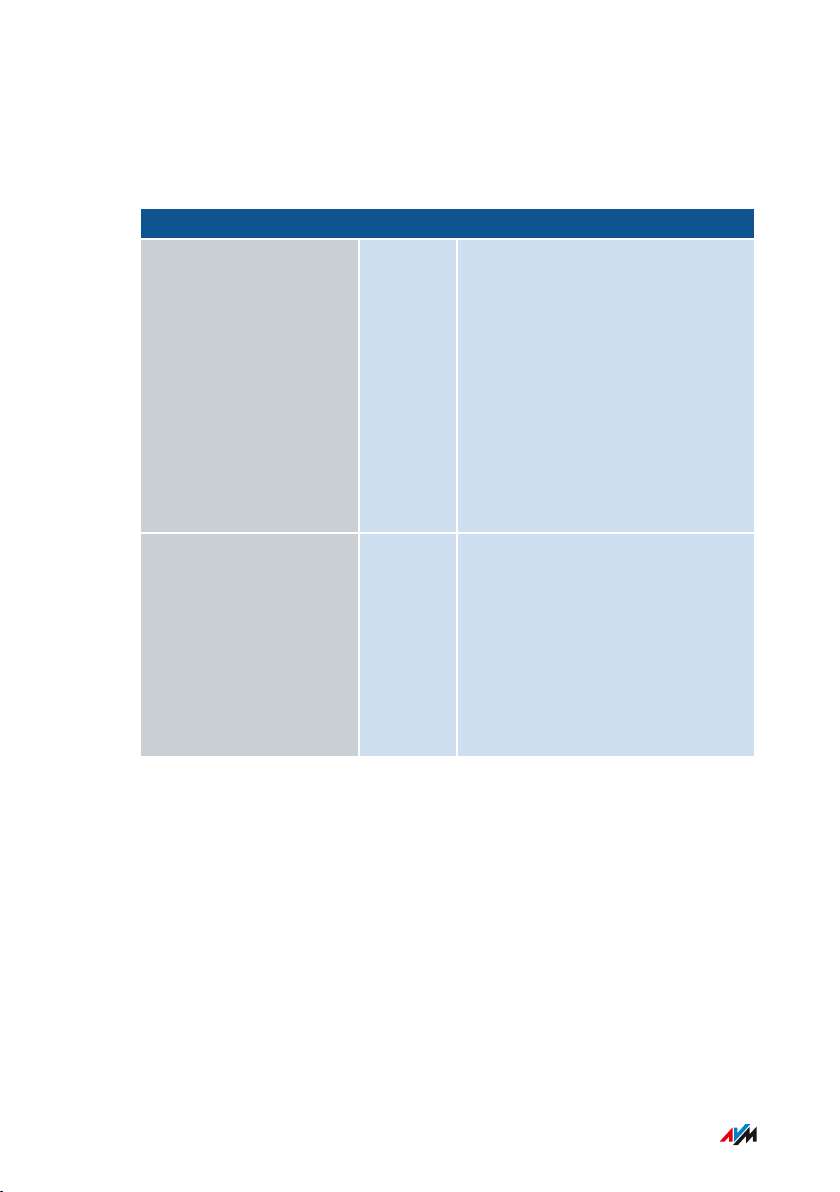
Funktionen und Aufbau
...............................................................................................
Smart Home
Folgende Smart-Home-Geräte können Sie gleichzeitig an der
FRITZ!Box anmelden und über die FRITZ!Box einrichten und steuern:
Geräteart Anzahl Funktionen
schaltbare Steckdosen
• FRITZ!DECT 200
• FRITZ!DECT 210
Heizkörperregler
• FRITZ!DECT 300
• FRITZ!DECT 301
• Comet DECT
bis zu 10 • Stromzufuhr angeschlosse
ner Geräte per Zeitschaltung
steuern
• Energieverbrauch ange
schlossener Geräte messen
• Einrichtung und Bedienung
am Computer, Tablet oder
Smartphone, auch unter
wegs übers Internet
bis zu 12 • Raumtemperatur automa
tisch steuern und Energie
kosten sparen
• Einrichtung und Bedienung
am Computer, Tablet oder
Smartphone, auch unter
wegs übers Internet
...............................................................................................
21FRITZ!Box 6591 Cable
Page 22
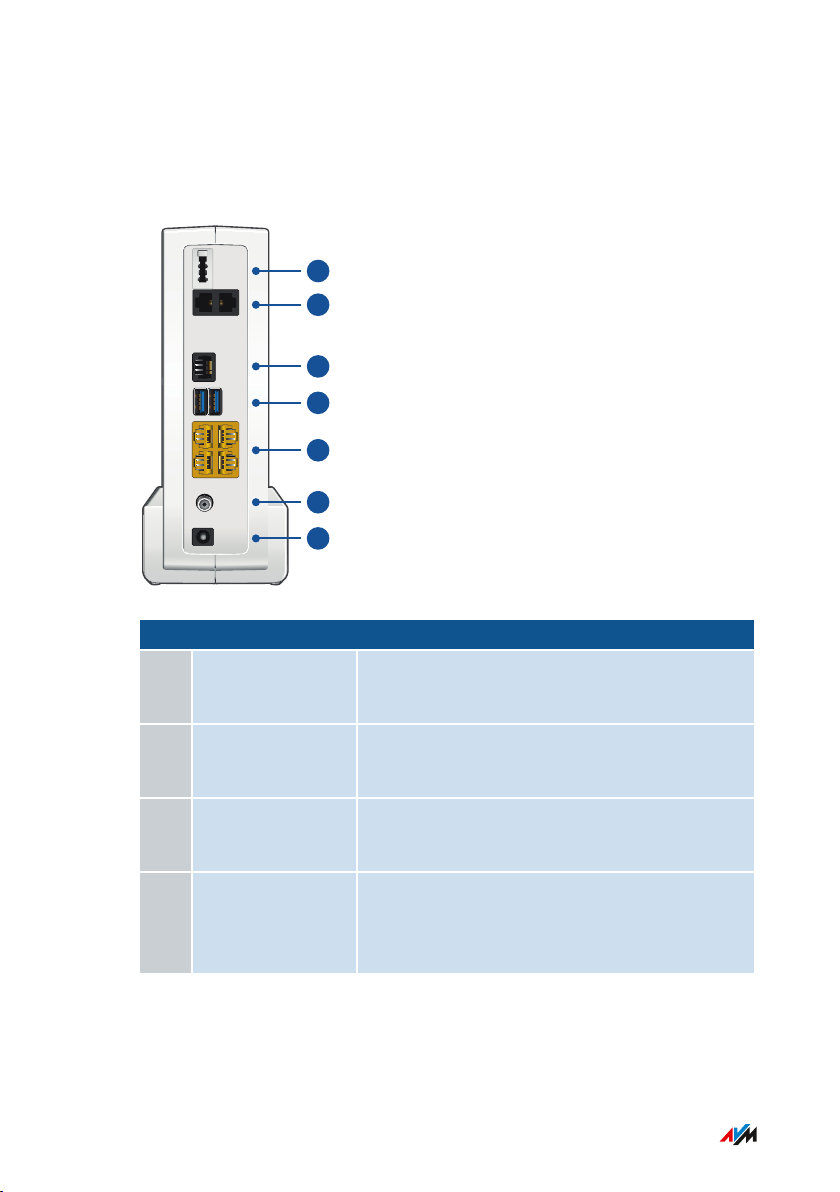
Power
CABLE
LAN
USB
FON S
0
FON 1
4
3
2
1
FON 1 FON 2
1
2
3
4
5
6
7
Funktionen und Aufbau
...............................................................................................
Anschlussbuchsen
Buchsenleiste
Nr. Bezeichnung Funktion
1 FON1 TAE-Buchse für den Anschluss analoger Te
lefone, Faxgeräte und Anrufbeantworter
2 FON1 und FON2 RJ11-Buchsen für den Anschluss analoger
Telefone, Faxgeräte und Anrufbeantworter
3 FONS
0
RJ45-Buchse für den Anschluss von ISDNTelefonen und ISDN-Telefonanlagen
4 USB USB 3.0-Buchsen für den Anschluss von
USB-Geräten wie Drucker oder Speicherme
dien
22FRITZ!Box 6591 Cable
...............................................................................................
Page 23
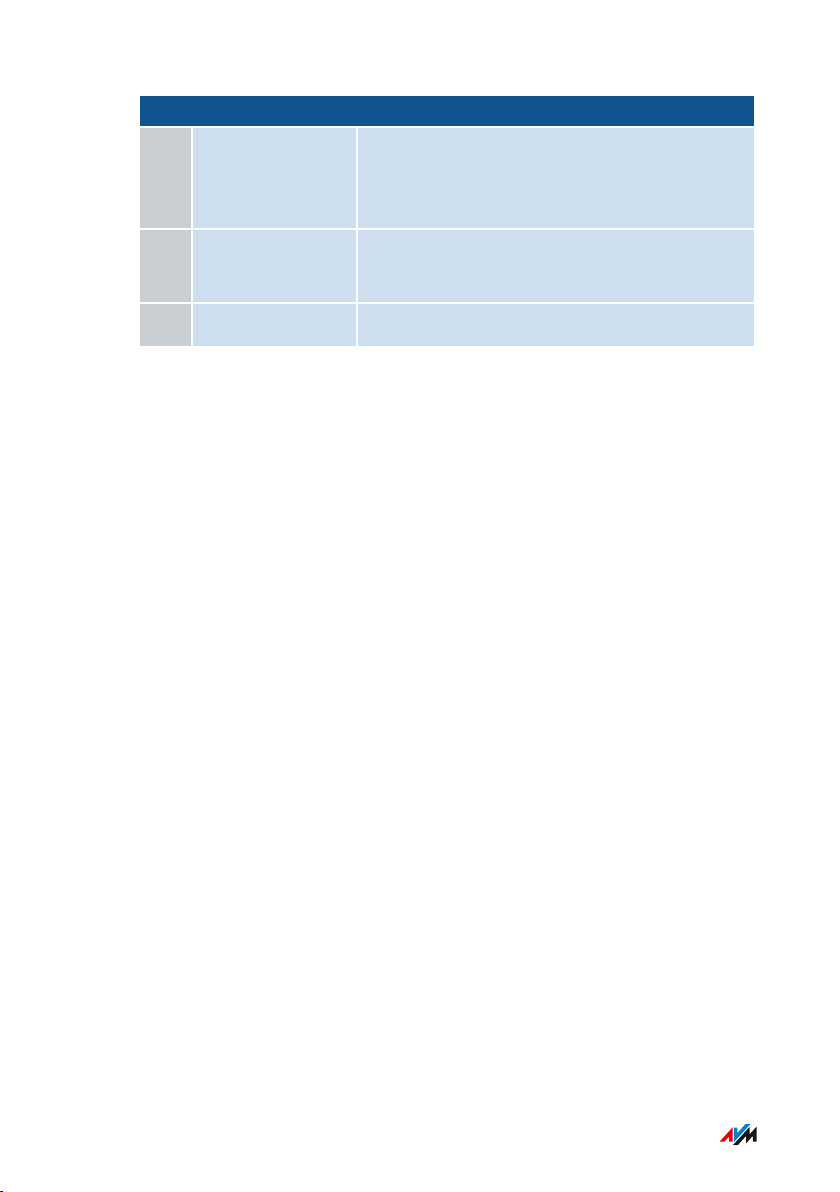
Funktionen und Aufbau
...............................................................................................
Nr. Bezeichnung Funktion
5 LAN1 bis LAN4 Buchsen zum Anschluss von Computern und
anderen netzwerkfähigen Geräten wie Hubs
und Spielekonsolen
6 CABLE Buchse für den Anschluss an den Kabelan
schluss
7 Power Buchse zum Anschluss des Steckernetzteils
...............................................................................................
23FRITZ!Box 6591 Cable
Page 24
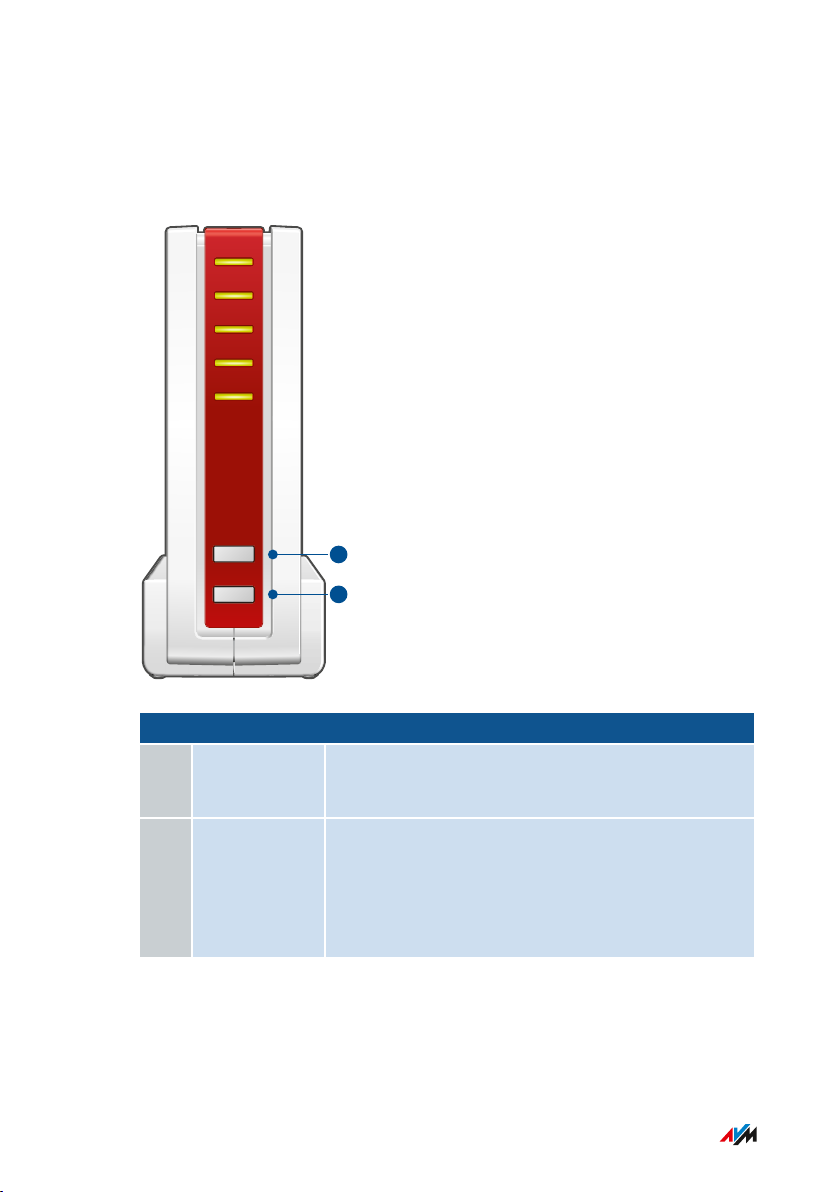
Power/Cable
Fon
DECT
WLAN
Info
Connect
WPS
DECT
1
2
Funktionen und Aufbau
...............................................................................................
Tasten
Funktionen der Tasten
Nr. Taste Funktion
1 Connect/WPS WLAN-Geräte per WPS an der FRITZ!Box anmel
2 DECT • Schnurlostelefone an der FRITZ!Box anmel
den, siehe Seite 43
den, siehe Seite 44
• Verlegte Schnurlostelefone wiederfinden
(Paging-Ruf)
...............................................................................................
24FRITZ!Box 6591 Cable
Page 25
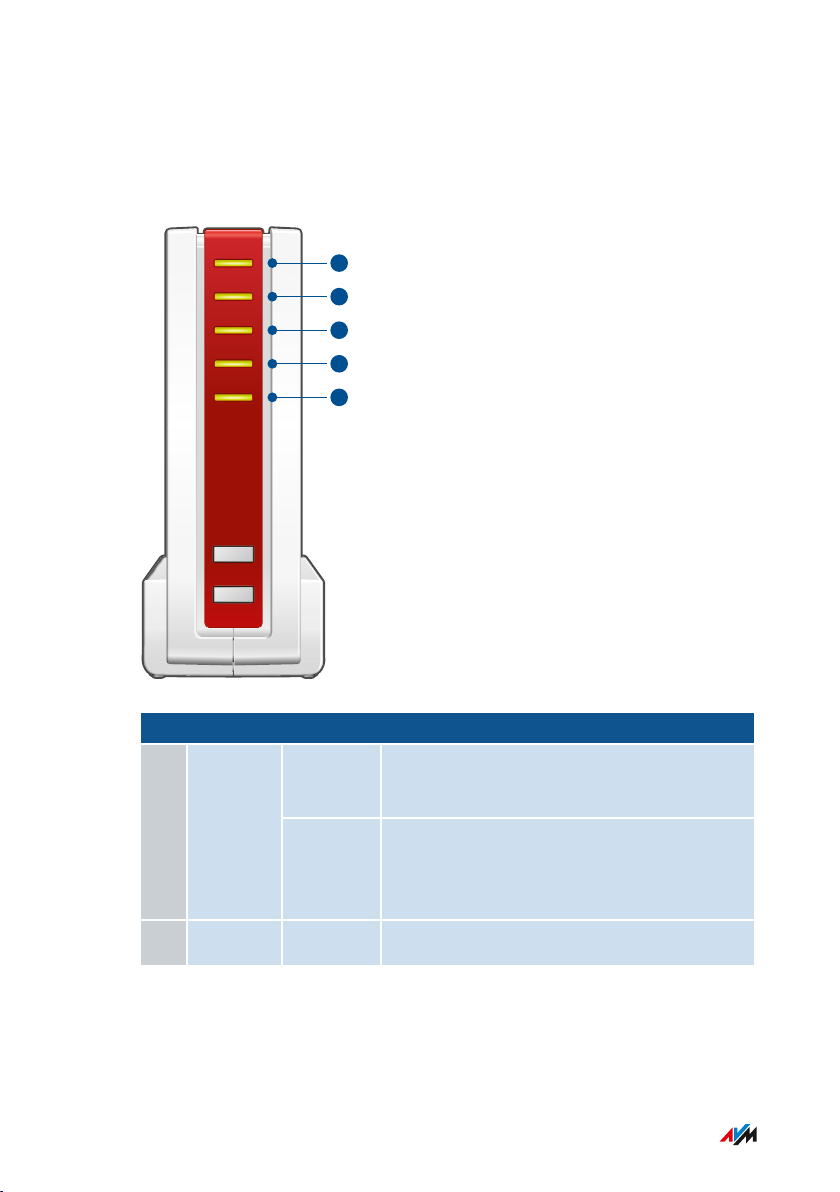
Power/Cable
Fon
DECT
WLAN
Info
Connect
WPS
DECT
1
2
345
Funktionen und Aufbau
...............................................................................................
Leuchtdioden (LEDs)
Bedeutung der Leuchtdioden
Nr. LED Zustand Bedeutung
1 Power/Ca
ble
leuchtet Stromzufuhr besteht und der Kabelan
schluss ist betriebsbereit
blinkt Stromzufuhr besteht und die Verbindung
zum Kabelanschluss wird hergestellt oder
ist unterbrochen
2 Fon leuchtet Telefonverbindung über Internet besteht
...............................................................................................
25FRITZ!Box 6591 Cable
Page 26
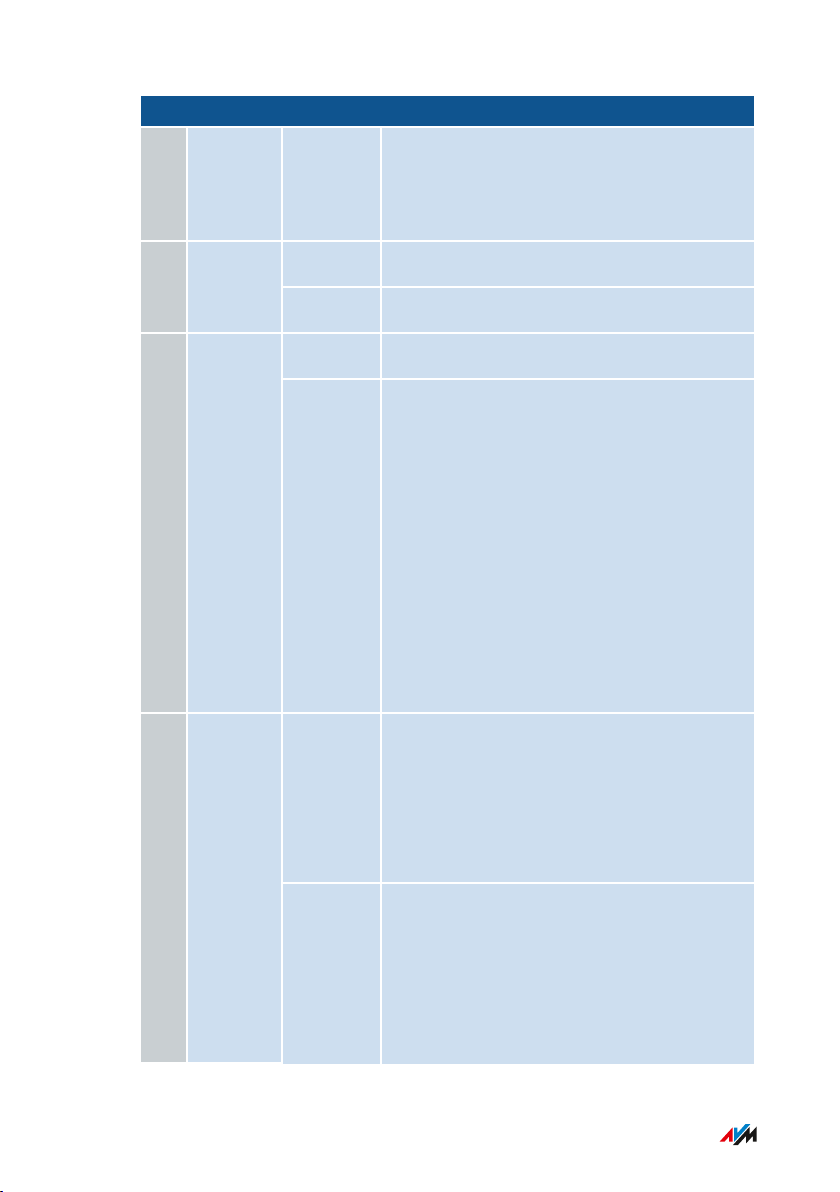
Funktionen und Aufbau
...............................................................................................
Nr. LED Zustand Bedeutung
blinkt Nachrichten in Ihrer Sprach-/Mailbox
Diese Funktion muss von Ihrem Telefonie
anbieter unterstützt werden.
leuchtet DECT-Funktion ist angeschaltet3 DECT
blinkt Anmeldung eines DECT-Geräts läuft
leuchtet WLAN-Funktion ist angeschaltet4 WLAN
blinkt • WLAN wird an- oder ausgeschaltet
• Änderungen an den WLAN-Einstel
lungen werden übernommen.
• WPS wird ausgeführt: Anmeldevor
gang für ein WLAN-, DECT-, SmartHome- oder Powerline-Gerät läuft
• WPS-Vorgang abgebrochen: mehr als
zwei Geräte führen gleichzeitig WPS
aus, wiederholen Sie den WPS-Vor
gang
5 Info
leuchtet
grün
• AVM Stick & Surf mit
FRITZ!WLANUSB Stick ist abge
schlossen
• Einstellbar, siehe Signalisierung der
Leuchtdiode Info wählen, Seite 185
blinkt
grün
• FRITZ!OS wird aktualisiert
• AVM Stick & Surf mit
FRITZ!WLANUSB Stick läuft
• Einstellbar, siehe Signalisierung der
Leuchtdiode Info wählen, Seite 185
...............................................................................................
26FRITZ!Box 6591 Cable
Page 27
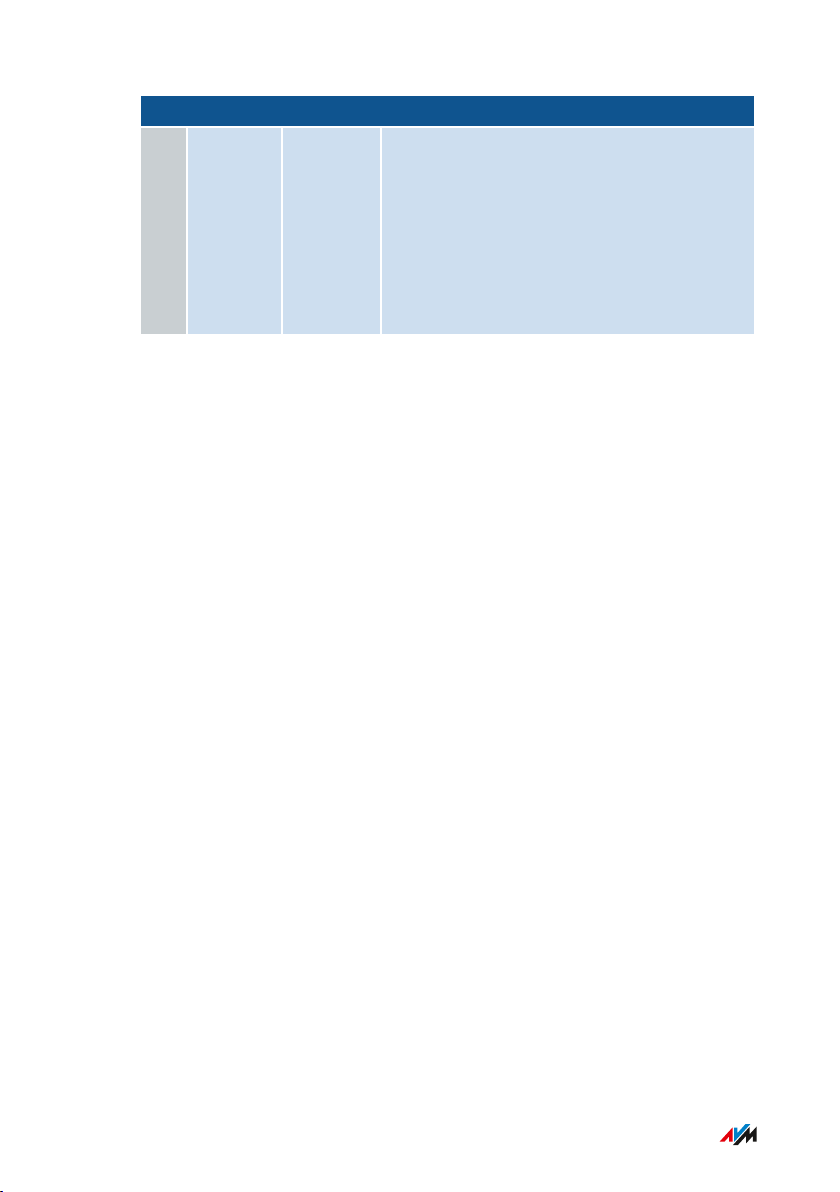
Funktionen und Aufbau
...............................................................................................
Nr. LED Zustand Bedeutung
5 Info leuchtet
rot
oder
blinkt rot
Fehler:
• Öffnen Sie die Benutzeroberfläche
der FRITZ!Box, siehe Seite 53.
• Folgen Sie in der Benutzeroberfläche
den Hinweisen auf der Seite Über
sicht.
...............................................................................................
27FRITZ!Box 6591 Cable
Page 28
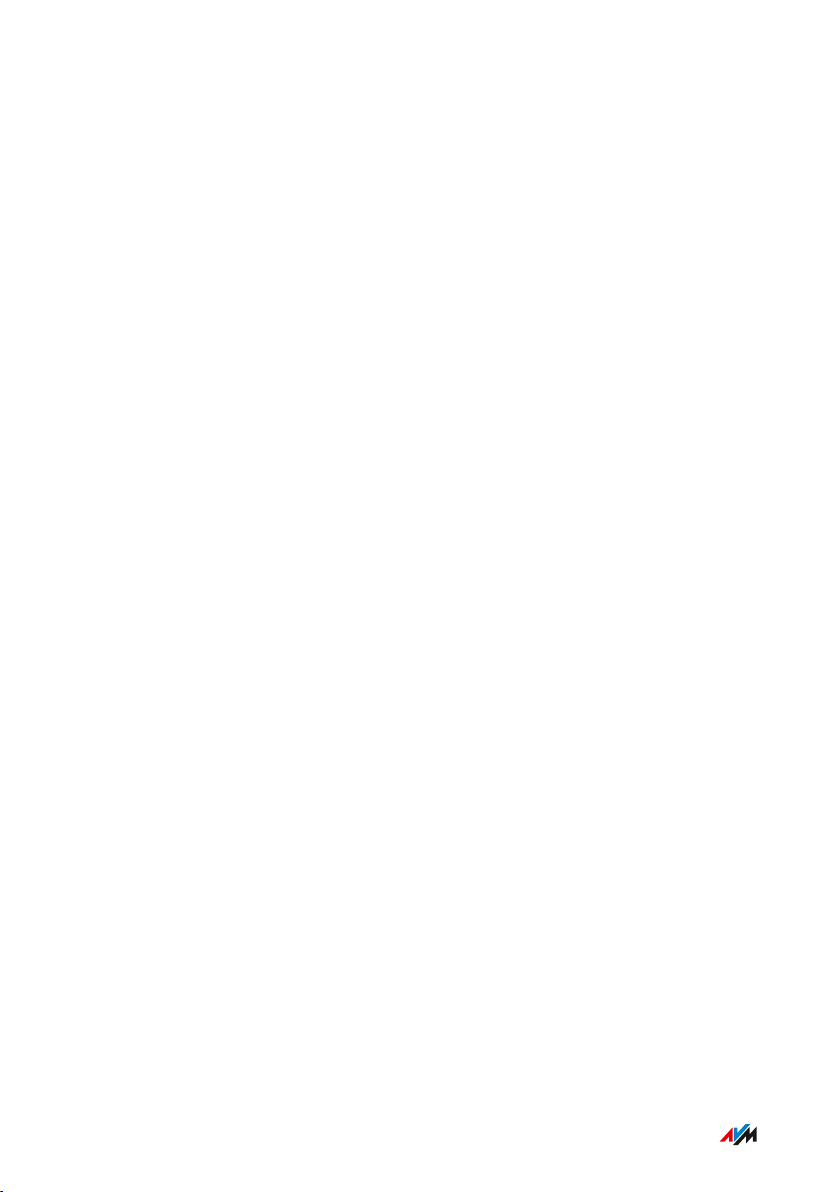
Funktionen und Aufbau
...............................................................................................
Voraussetzungen für den Betrieb
Voraussetzungen
ein internetfähiger Kabelanschluss
•
für den Internetzugang über Mobilfunk:
•
USB-Modem mit Mobilfunk-Internetzugang
-
Computer mit Netzwerkanschluss (um über LAN-Kabel eine Ver
•
bindung mit dem Internetzugang der FRITZ!Box herzustellen)
Computer, Tablet oder Smartphone mit WLAN-Unterstützung (um
•
kabellos eine Verbindung mit dem Internetzugang der FRITZ!Box
herzustellen)
ein aktueller Internetbrowser
•
Ausführliche technische Daten Ihrer FRITZ!Box siehe Seite 268.
...............................................................................................
28FRITZ!Box 6591 Cable
Page 29
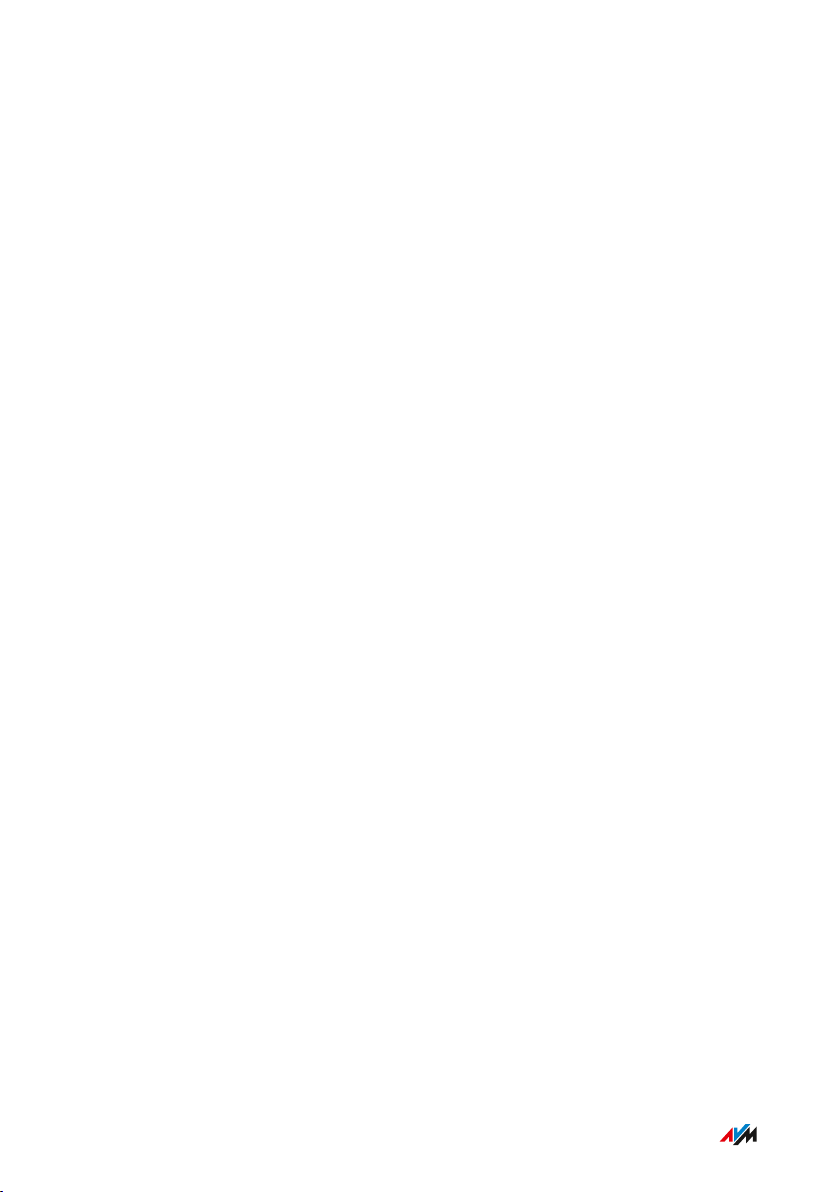
Anschließen
...............................................................................................
Anschließen
Übersicht: FRITZ!Box anschließen.......................................................................... 30
Aufstellen..................................................................................................................... 31
Mit dem Internetzugang verbinden: Kabelanschluss ........................................ 33
An die Stromversorgung anschließen .................................................................. 34
Mit dem Internetzugang verbinden: Mobilfunk ................................................... 36
Computer mit Netzwerkkabel anschließen .......................................................... 38
Computer über WLAN anschließen ........................................................................ 40
Telefone anschließen ............................................................................................... 44
Smartphones anschließen ...................................................................................... 49
Türsprechanlage anschließen ................................................................................ 51
...............................................................................................
29FRITZ!Box 6591 Cable
Page 30
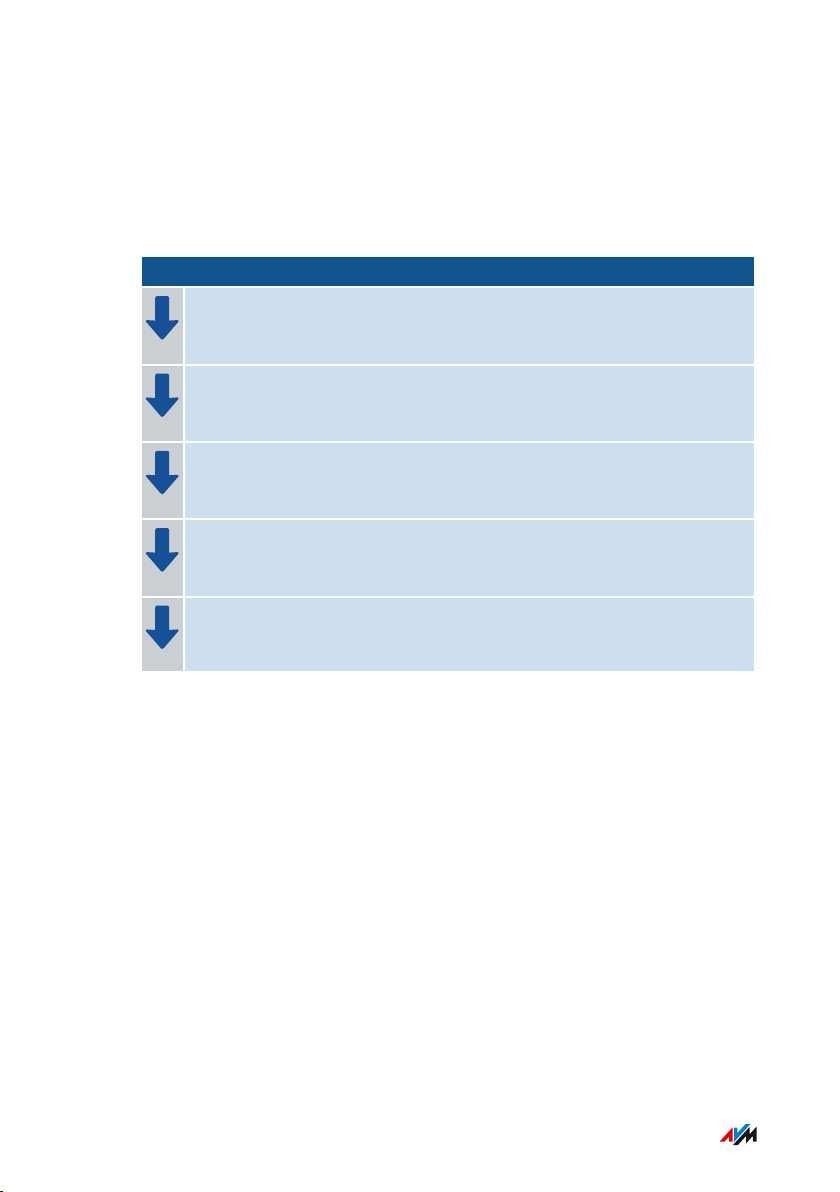
Anschließen
...............................................................................................
Übersicht: FRITZ!Box anschließen
Überblick
Das Anschließen der FRITZ!Box umfasst folgende Teilschritte:
Anleitung
Stellen oder hängen Sie die FRITZ!Box an einem geeigneten Ort
auf.
Schließen Sie die FRITZ!Box am Kabelanschluss an.
Schließen Sie die FRITZ!Box an die Stromversorgung an.
Schließen Sie Ihre Computer und Netzwerkgeräte an die
FRITZ!Box an.
Schließen Sie Ihre Telefone an die FRITZ!Box an.
...............................................................................................
30FRITZ!Box 6591 Cable
Page 31

Anschließen
...............................................................................................
Aufstellen
Regeln allgemein
Beachten Sie beim Aufstellen der FRITZ!Box folgende Regeln:
Platzieren Sie die FRITZ!Box in der Nähe einer leicht erreichbaren
•
Steckdose, sodass Sie die FRITZ!Box jederzeit vom Stromnetz
trennen können.
Die FRITZ!Box darf nur innerhalb von Gebäuden verwendet wer
•
den.
Platzieren Sie die FRITZ!Box an einem trockenen und staubfreien
•
Ort.
Stellen Sie die FRITZ!Box nicht auf wärmeempfindliche Flächen
•
wie Möbel mit empfindlichen Lackierungen.
Stellen Sie die FRITZ!Box zur Vermeidung von Stauhitze nicht auf
•
Teppiche oder gepolsterte Möbel.
Sorgen Sie für ausreichende Luftzirkulation rund um die
•
FRITZ!Box und decken Sie die FRITZ!Box nicht ab. Die Lüftungs
schlitze müssen immer frei sein.
Regeln für optimalen WLAN-Empfang
Die Funkausbreitung bei kabellosem WLAN-Betrieb hängt sehr stark
von der Aufstellung Ihrer FRITZ!Box ab. Beachten Sie für einen guten
Empfang folgende Regeln:
Platzieren Sie die FRITZ!Box an einem zentralen Ort.
•
Platzieren Sie die FRITZ!Box an einer erhöhten Position.
•
...............................................................................................
31FRITZ!Box 6591 Cable
Page 32

Anschließen
...............................................................................................
•
Sorgen Sie für genügend Abstand zu Störquellen wie DECT-Basis
stationen, Mikrowellengeräten oder Elektrogeräten mit großem
Metallgehäuse.
Platzieren Sie die FRITZ!Box so, dass sie nicht durch andere Ge
•
genstände abgedeckt ist und sich möglichst wenige Hindernisse
zwischen ihr und den anderen WLAN-Geräten befinden.
Durch geringfügiges Umstellen der FRITZ!Box können Sie die WLANVerbindung häufig deutlich verbessern. Falls der Empfang trotzdem
noch nicht zufriedenstellend ist, beachten Sie unsere Empfehlungen,
siehe WLAN-Reichweite vergrößern, Seite 67.
Anleitung: FRITZ!Box aufstellen
1. Wählen Sie unter Beachtung der oben genannten Regeln einen
geeigneten Standort zum Aufstellen der FRITZ!Box aus.
2. Stellen Sie die FRITZ!Box dort auf.
...............................................................................................
32FRITZ!Box 6591 Cable
Page 33

Power
CABLE
LAN
USB
FON S
0
FON 1
4
3
2
1
FON 1 FON 2
TV Radio
Data
Anschließen
...............................................................................................
Mit dem Internetzugang verbinden: Kabelanschluss
Überblick
Ihre FRITZ!Box ist für die direkte Verbindung mit dem Kabelanschluss
vorgesehen.
Voraussetzungen
Zum Anschließen der FRITZ!Box benötigen Sie ein Koaxialkabel. Sie er
halten das Koaxialkabel von Ihrem Kabelnetzbetreiber.
Anleitung: Am Kabelanschluss anschließen
1. Schließen Sie ein Ende des Koaxialkabels an der Buchse mit der
Beschriftung „CABLE“ an Ihrer FRITZ!Box an.
2. Schließen Sie das andere Ende des Koaxialkabels an der Multi
mediadose Ihres Kabelanschlusses an.
...............................................................................................
33FRITZ!Box 6591 Cable
Page 34

Anschließen
...............................................................................................
An die Stromversorgung anschließen
Überblick
Schließen Sie die FRITZ!Box an die Stromversorgung an.
Regeln
Verzichten Sie möglichst auf den Einsatz von Steckdosenleisten
•
und Verlängerungskabeln.
Wenn sich der Einsatz von Steckdosenleisten und Verlängerungs
•
kabeln nicht vermeiden lässt, dann verbinden Sie nicht mehrere
Verlängerungskabel oder Steckdosenleisten miteinander.
Verwenden Sie ausschließlich das mitgelieferte Netzteil.
•
...............................................................................................
34FRITZ!Box 6591 Cable
Page 35

Power
CABLE
LAN
USB
FON S
0
FON 1
4
3
2
1
FON 1 FON 2
Anschließen
...............................................................................................
Anleitung: An die Stromversorgung anschließen
1. Nehmen Sie das mit der FRITZ!Box gelieferte Netzteil zur Hand.
2. Schließen Sie das Netzteil an die Buchse „Power“ der FRITZ!Box
an.
3. Stecken Sie das Netzteil in eine Steckdose der Stromversor
gung.
Die Leuchtdiode „Power/Cable“ beginnt nach einigen Sekunden zu
blinken und signalisiert damit die Betriebsbereitschaft der
FRITZ!Box.
35FRITZ!Box 6591 Cable
...............................................................................................
Page 36

Anschließen
...............................................................................................
Mit dem Internetzugang verbinden: Mobilfunk
Überblick
Die FRITZ!Box kann die Internetverbindung über Mobilfunk herstellen.
Unterstützte Geräte und Mobilfunkstandards
Die FRITZ!Box unterstützt folgende Geräte und Mobilfunkstandards:
USB-Mobilfunk-Sticks für LTE/UMTS/HSPA
•
Mobilfunk-Sticks und Smartphones, die USB-Tethering unterstüt
•
zen
Voraussetzungen
Sie benötigen Folgendes:
ein Mobilfunkgerät für den Internetzugang über LTE, UMTS oder
•
HSPA
eine SIM-Karte eines Mobilfunk-Netzbetreibers
•
Beschränkungen durch den Mobilfunk-Netzbetreiber
Aufgrund technischer Beschränkungen seitens einiger MobilfunkNetzbetreiber kann es bei Internettelefonaten sowie bei Anwendungen,
die eine eingehende Verbindung voraussetzen, zu Einschränkungen
kommen, ebenso bei der Nutzung von Portfreigaben, USB-Speicher
freigaben, Fernwartung über HTTPS, Dynamic DNS und VPN. Details zu
eventuell bestehenden Beschränkungen können Sie bei Ihrem Netzbe
treiber in Erfahrung bringen.
...............................................................................................
36FRITZ!Box 6591 Cable
Page 37

TV
FRITZ!Box
Internet
Anschließen
...............................................................................................
Beispielkonfiguration
Anleitung: Mobilfunk-Stick anschließen
1. Stecken Sie den Mobilfunk-Stick in eine USB-Buchse der
FRITZ!Box.
Anleitung: Über USB mit dem Smartphone verbinden
1. Schließen Sie das Smartphone mit einem USB-Kabel an eine
USB-Buchse der FRITZ!Box an.
...............................................................................................
37FRITZ!Box 6591 Cable
Page 38

Anschließen
...............................................................................................
Computer mit Netzwerkkabel anschließen
Überblick
Computer und andere Netzwerkgeräte können Sie mit einem Netz
werkkabel an die FRITZ!Box anschließen. Dies wird insbesondere für
die Ersteinrichtung Ihrer FRITZ!Box empfohlen. Der Anschluss eines
Computers an die FRITZ!Box ist unabhängig von dem auf dem Compu
ter verwendeten Betriebssystem. Die Benutzeroberfläche der
FRITZ!Box wird mit einem aktuellen Internetbrowser geöffnet
(siehe Seite 53).
Regeln
Das Netzwerkkabel, mit dem Sie Computer oder andere Netz
•
werkgeräte an die FRITZ!Box anschließen, darf nicht länger als
100m sein.
...............................................................................................
38FRITZ!Box 6591 Cable
Page 39

Power
CABLE
LAN
USB
FON S
0
FON 1
4
3
2
1
FON 1 FON 2
Anschließen
...............................................................................................
Anleitung: Computer mit Netzwerkkabel anschließen
1. Stecken Sie das Netzwerkkabel in die Netzwerkbuchse (LANBuchse) des Computers.
2. Stecken Sie das noch freie Kabelende in eine LAN-Buchse an
der FRITZ!Box.
Anleitung: Netzwerk-Hub oder Netzwerk-Switch anschließen
Sie können einen Netzwerk-Hub oder Netzwerk-Switch an die
FRITZ!Box anschließen.
1. Stecken Sie das mitgelieferte Netzwerkkabel in den Uplink-Port
des Netzwerk-Hubs oder Netzwerk-Switches.
2. Stecken Sie das noch freie Kabelende in eine LAN-Buchse an
der FRITZ!Box.
39FRITZ!Box 6591 Cable
...............................................................................................
Page 40

Anschließen
...............................................................................................
Computer über WLAN anschließen
Überblick
Sie können Computer und andere Netzwerkgeräte kabellos über WLAN
an die FRITZ!Box anschließen.
Sichere WLAN-Verbindungen
WLAN-Verbindungen können mit einer Verschlüsselung gesichert wer
den. Für die Verschlüsselung sind zwei Dinge notwendig:
ein Verschlüsselungsverfahren
•
ein Schlüssel
•
In der FRITZ!Box sind ein Verschlüsselungsverfahren und ein WLANNetzwerkschlüssel voreingestellt. Ein Netzwerkgerät, das sich über
WLAN mit der FRITZ!Box verbinden möchte, muss sich mit dem WLANNetzwerkschlüssel bei der FRITZ!Box anmelden.
Es gibt folgende Möglichkeiten, den WLAN-Netzwerkschlüssel bei ei
nem Netzwerkgerät bekanntzugeben:
WLAN-Netzwerkschlüssel von Hand eingeben
•
WLAN-Netzwerkschlüssel mit WPS übertragen
•
Sobald der WLAN-Netzwerkschlüssel bekannt ist, wird die sichere
WLAN-Verbindung hergestellt.
Verschlüsselung
In der FRITZ!Box ist das Verschlüsselungsverfahren WPA mit dem Mo
dus WPA2 voreingestellt. Der Modus WPA2 ist sicherer als der ältere
Modus WPA.
...............................................................................................
40FRITZ!Box 6591 Cable
Page 41

Anschließen
...............................................................................................
Die WLAN-Verbindung ist umso sicherer, je aktueller der Verschlüsse
lungsmodus ist:
Verschlüsselung Modus Protokoll Sicherheit
WPA2 CCMP sehr sicherWPA
WPA TKIP sicher
unverschlüsselt – – sehr unsicher,
nicht empfohlen
Das Verschlüsselungsverfahren und der Modus müssen von den Netz
werkgeräten unterstützt werden. Stellen Sie den Verschlüsselungs
modus in der FRITZ!Box nach folgender Tabelle ein:
Modus Verwendung
WPA2 Dieser Modus ist in der FRITZ!Box voreingestellt.
Dieser Modus ist geeignet, wenn Sie ausschließ
lich Netzwerkgeräte einsetzen, die WPA 2 unter
stützen. Die meisten aktuellen WLAN-Geräte un
terstützen diesen Modus.
WPA + WPA2 Stellen Sie diesen Modus ein, wenn Sie auch älte
re Netzwerkgeräte einsetzen möchten, die WPA2
nicht unterstützen. Mit dieser Einstellung ver
wendet die FRITZ!Box automatisch den am bes
ten geeigneten WPA-Modus.
Netzwerkgeräte, die WPA nicht unterstützen, können nur unverschlüs
selte WLAN-Verbindungen zur FRITZ!Box herstellen. Solche Geräte
sollten Sie nach Möglichkeit nicht verwenden.
Informationen, wie Sie die FRITZ!Box und das WLAN-Funknetz vor dem
Zugriff durch Fremde schützen, finden Sie im Internet unter:
avm.de/ratgeber/sicherheit
...............................................................................................
41FRITZ!Box 6591 Cable
Page 42

Anschließen
...............................................................................................
Voraussetzungen
WLAN muss in der FRITZ!Box aktiviert sein. WLAN ist aktiviert, wenn
die Leuchtdiode „WLAN“ leuchtet.
Anleitung: WLAN-Netzwerkschlüssel von Hand eingeben
1. Starten Sie die WLAN-Software auf Ihrem WLAN-Gerät.
2. Suchen Sie nach WLAN-Funknetzen in der Umgebung (siehe Do
kumentation Ihres WLAN-Geräts) und wählen Sie das Funknetz
der FRITZ!Box aus.
Der vorgegebene Name des Funknetzes der FRITZ!Box setzt
sich aus „FRITZ!Box 6591 Cable“ und zwei zufälligen Buchsta
ben zusammen (zum Beispiel „FRITZ!Box 6591 Cable XY“) und
steht auf dem Typenschild auf der Geräteunterseite.
3. Klicken Sie auf „Verbinden“.
4. Geben Sie den Netzwerkschlüssel der FRITZ!Box ein. Der Netz
werkschlüssel befindet sich auf der Geräteunterseite der
FRITZ!Box, siehe Gerätedaten auf dem Typenschild, Seite 14.
Die WLAN-Verbindung wird hergestellt.
...............................................................................................
42FRITZ!Box 6591 Cable
Page 43

Power/Cable
Fon
DECT
WLAN
Info
Connect
WPS
DECT
Taste drücken.
WLAN blinkt.
Connect
WPS
Anschließen
...............................................................................................
Anleitung: WLAN-Netzwerkschlüssel mit WPS übertragen
Mit WPS (Wi-Fi Protected Setup) können Sie ein WLAN-Gerät schnell
und sicher mit der FRITZ!Box verbinden ohne den WLAN-Netzwerk
schlüssel der FRITZ!Box einzugeben. Dieser wird automatisch auf das
WLAN-Gerät übertragen.
1. Starten Sie die WLAN-Software auf Ihrem WLAN-Gerät.
2. Suchen Sie am WLAN-Gerät nach WLAN-Funknetzen in der Um
gebung (siehe Dokumentation Ihres WLAN-Geräts) und wählen
Sie das Funknetz der FRITZ!Box aus.
Der vorgegebene Name des Funknetzes der FRITZ!Box setzt
sich aus „FRITZ!Box 6591 Cable“ und zwei zufälligen Buchsta
ben zusammen (zum Beispiel „FRITZ!Box 6591 Cable XY“). Der
Name steht auf dem Typenschild auf der Geräteunterseite.
3. Starten Sie den Verbindungsaufbau mit WPS (siehe Dokumenta
tion Ihres WLAN-Geräts).
4. An der FRITZ!Box: Drücken Sie kurz die Taste „Connect/WPS“.
Die Leuchtdioden „WLAN“ und „DECT“ an der FRITZ!Box blinken und
die WLAN-Verbindung wird hergestellt.
...............................................................................................
43FRITZ!Box 6591 Cable
Page 44

Power/Cable
Fon
DECT
WLAN
Info
Connect
WPS
DECT
Taste drücken.
DECT blinkt.
Connect
WPS
Anschließen
...............................................................................................
Telefone anschließen
Überblick
Sie können Telefone, Faxgeräte, Anrufbeantworter und Telefonanlagen
an Ihre FRITZ!Box anschließen.
Außerdem können Sie Schnurlostelefone wie FRITZ!Fon an der
FRITZ!Box anmelden. In die FRITZ!Box ist eine DECT-Basisstation inte
griert.
Bei Stromausfall können Sie mit Telefonen, die an der FRITZ!Box ange
schlossen sind, nicht telefonieren.
Anleitung: Schnurlostelefon anmelden
Sie können bis zu 6 Schnurlostelefone an der FRITZ!Box anmelden.
1. Starten Sie an Ihrem DECT-Schnurlostelefon die Anmeldung an
einer Basisstation.
2. An der FRITZ!Box: Drücken Sie die Taste „Connect/WPS“.
Die Leuchtdiode „DECT“ blinkt.
...............................................................................................
44FRITZ!Box 6591 Cable
Page 45

Power
CABLE
LAN
USB
FON S
0
FON 1
4
3
2
1
FON 1 FON 2
Anschließen
...............................................................................................
3. Geben Sie am Telefon die PIN der FRITZ!Box ein (Vorgabewert:
0000).
4. In der Benutzeroberfläche Ihrer FRITZ!Box: Richten Sie das Te
lefon ein, siehe Telefone einrichten, Seite 70.
Anleitung: Analoges Telefon anschließen
1. Schließen Sie das Telefon, den Anrufbeantworter oder das Fax
gerät an einen „FON1“-Anschluss an. Der andere „FON1“-An
schluss muss frei bleiben.
2. In der Benutzeroberfläche Ihrer FRITZ!Box: Richten Sie das an
geschlossene Gerät ein, siehe Telefone einrichten, Seite 70.
45FRITZ!Box 6591 Cable
...............................................................................................
Page 46

Power
CABLE
LAN
USB
FON S
0
FON 1
4
3
2
1
FON 1 FON 2
Anschließen
...............................................................................................
Anleitung: Zweites analoges Telefon anschließen
1. Schließen Sie das Telefon, den Anrufbeantworter oder das Fax
gerät an den „FON2“-Anschluss an. Wenn das anzuschließende
Gerät einen TAE-Stecker hat, verwenden Sie den mitgelieferten
TAE-/RJ11-Adapter.
2. In der Benutzeroberfläche Ihrer FRITZ!Box: Richten Sie das an
geschlossene Gerät ein, siehe Telefone einrichten, Seite 70.
46FRITZ!Box 6591 Cable
...............................................................................................
Page 47

Power
CABLE
LAN
USB
FON S
0
FON 1
4
3
2
1
FON 1 FON 2
Anschließen
...............................................................................................
Anleitung: ISDN-Telefon anschließen
1. Schließen Sie das Telefon an den „FONS0“-Anschluss an.
2. In der Benutzeroberfläche Ihrer FRITZ!Box: Richten Sie das Te
lefon ein, siehe Telefone einrichten, Seite 70.
Mehrere ISDN-Geräte anschließen
Sie können bis zu 8 ISDN-Geräte an die FRITZ!Box anschließen. Ein
ISDN-Gerät kann die FRITZ!Box mit Strom versorgen, weitere Geräte
müssen eine eigene Stromversorgung haben. Das Anschließen mehre
rer ISDN-Geräte ist auf folgende Arten möglich:
Sie können einen ISDN-Verteiler verwenden (im Fachhandel er
•
...............................................................................................
hältlich).
Sie können von einer Fachkraft einen S0-Bus legen lassen, der an
•
den Anschluss „FONS0“ angeschlossen wird. Hinweis für die
Fachkraft: Der Anschluss „FONS0“ ist terminiert. In der FRITZ!Box
sind zwei Abschlusswiderstände vorhanden.
47FRITZ!Box 6591 Cable
Page 48

Anschließen
...............................................................................................
Anleitung: IP-Telefon anschließen
IP-Telefone sind spezielle Telefone für die Internettelefonie (IP steht
für Internetprotokoll).
1. Schließen Sie das IP-Telefon mit einem LAN-Netzwerkkabel
oder über WLAN an die FRITZ!Box an.
2. In der Benutzeroberfläche Ihrer FRITZ!Box: Richten Sie das Te
lefon ein, siehe Telefone einrichten, Seite 70.
...............................................................................................
48FRITZ!Box 6591 Cable
Page 49

Anschließen
...............................................................................................
Smartphones anschließen
Überblick
Ihr iPhone oder Android-Smartphone können Sie mithilfe von
FRITZ!AppFon per WLAN an der FRITZ!Box anmelden. Dann können
Sie mit dem Smartphone zu Hause über Ihre in der FRITZ!Box einge
richteten Rufnummern telefonieren. Vorteil: Bei ausgehenden Gesprä
chen fallen keine Mobilfunkgebühren an und Sie können Anrufe an Ih
ren Telefonanschluss zu Hause auch am Smartphone entgegenneh
men. Das Smartphone bleibt immer noch unter Ihrer Mobilfunknum
mer erreichbar.
Voraussetzungen
iPhone oder Android-Smartphone
•
In der FRITZ!Box ist die Einstellung „Zugriff für Anwendungen
•
zulassen“ aktiviert (in der Benutzeroberfläche unter „Heimnetz /
Heimnetzübersicht / Netzwerkeinstellungen“)
Anleitung: Smartphone anschließen
1. Stellen Sie am Smartphone eine WLAN-Verbindung zur
FRITZ!Box her.
2. Installieren Sie FRITZ!AppFon auf Ihrem Smartphone.
FRITZ!AppFon erhalten Sie im Google Play Store und im Apple
App Store.
3. Starten Sie FRITZ!AppFon.
FRITZ!AppFon wird automatisch als IP-Telefon in der FRITZ!Box
eingerichtet.
4. In der Benutzeroberfläche Ihrer FRITZ!Box: Richten Sie das IPTelefon „FRITZ!AppFon“ ein, siehe Telefone einrichten, Seite 70.
...............................................................................................
49FRITZ!Box 6591 Cable
Page 50

Anschließen
...............................................................................................
Verbindungsstatus von FRITZ!AppFon
Das Symbol in der Titelleiste von FRITZ!AppFon zeigt den Status der
Verbindung mit der FRITZ!Box:
Symbol Bedeutung
WLAN-Verbindung zur FRITZ!Box besteht.
Sie können mit Ihrem Smartphone über die
FRITZ!Box telefonieren.
...............................................................................................
50FRITZ!Box 6591 Cable
Page 51

Anschließen
...............................................................................................
Türsprechanlage anschließen
Überblick
Sie können Türsprechanlagen mit a/b-Schnittstelle und IP-Türsprech
anlagen an die FRITZ!Box anschließen. Dann haben Sie folgende Mög
lichkeiten:
Sie können an Ihren Telefonen Türrufe annehmen, mit Besuchern
•
sprechen und die Tür öffnen, auch von unterwegs am Mobiltelefon
oder an einem anderen Telefonanschluss
Das Kamerabild Ihrer Türsprechanlage können Sie an FRITZ!Fon-
•
Telefonen mit Farbdisplay anzeigen lassen.
Für Türrufe, die an ein FRITZ!Fon weitergeleitet werden, können
•
Sie einen eigenen Klingelton einrichten
Voraussetzungen
Für das Anschließen einer Türsprechanlage mit a/b-Schnittstelle:
•
Die Türsprechanlage muss beim Drücken einer Klingel eine Ruf
nummer mit dem Mehrfrequenzwahlverfahren (MFV) wählen.
Für das Anschließen einer IP-Türsprechanlage: Die Türsprechan
•
lage muss sich als SIP-Client einrichten lassen (durch Eingabe der
Anmeldedaten für einen SIP-Registrar).
Anleitung: IP-Türsprechanlage anschließen
1. Schließen Sie die IP-Türsprechanlage mit einem LAN-Netzwerk
kabel oder über WLAN an die FRITZ!Box an.
2. In der Benutzeroberfläche Ihrer FRITZ!Box: Richten Sie die Tür
sprechanlage ein, siehe Türsprechanlage einrichten, Seite 72.
...............................................................................................
51FRITZ!Box 6591 Cable
Page 52

Benutzeroberfläche
...............................................................................................
Benutzeroberfläche
Benutzeroberfläche öffnen...................................................................................... 53
Assistent zur Ersteinrichtung nutzen ................................................................... 58
Abmelden von der Benutzeroberfläche ................................................................ 60
Standardansicht und erweiterte Ansicht nutzen................................................. 62
...............................................................................................
52FRITZ!Box 6591 Cable
Page 53

Benutzeroberfläche
...............................................................................................
Benutzeroberfläche öffnen
Überblick
Die FRITZ!Box hat eine Benutzeroberfläche, die Sie am Computer oder
auch an mobilen Geräten wie Tablet und Smartphone in einem Inter
netbrowser öffnen. In der Benutzeroberfläche richten Sie die
FRITZ!Box ein, schalten Funktionen ein oder aus und erhalten Informa
tionen zu Verbindungen, Anschlüssen und zum gesamten Heimnetz.
Sie können außerdem einstellen, ob und wie Sie die AVM-Dienste zur
Diagnose und Wartung Ihrer FRITZ!Box nutzen wollen.
...............................................................................................
53FRITZ!Box 6591 Cable
Page 54

1
2
3
4
5
6
7
8
Benutzeroberfläche
...............................................................................................
Bereiche der Benutzeroberfläche
Die folgende Abbildung zeigt die wichtigsten Bereiche der Benutzer
oberfläche:
Nr. Funktion / Anzeige
1 Menü der FRITZ!Box-Benutzeroberfläche
2 Systeminformationen
• Produktname oder individuell vergebener Name der
FRITZ!Box
• installiertes FRITZ!OS
• aktueller Energieverbrauch
• wichtige Mitteilungen für den sicheren und zuverlässigen Be
trieb Ihrer FRITZ!Box
...............................................................................................
54FRITZ!Box 6591 Cable
Page 55

Benutzeroberfläche
...............................................................................................
Nr. Funktion / Anzeige
3 Informationen zu Verbindungen und Anschlüssen
• Informationen zu Internet- und Telefonieverbindungen sowie
zu allen FRITZ!Box-Anschlüssen
• Informationen zu Telefonaten und Sprachnachrichten auf
dem integrierten Anrufbeantworter
• an die FRITZ!Box angeschlossene Geräte wie Computer,
Smartphones, Netzwerkspeicher, Drucker oder SmartHome-Geräte
• eingerichtete Komfortfunktionen
4 Links zu den Bereichen FRITZ!NAS und MyFRITZ!
5 3-Punkte-Menü
• Abmelden von der Benutzeroberfläche
• Kennwort ändern
• Wechsel zwischen Standard- und erweiterter Ansicht
• Links zu den Bereichen FRITZ!NAS und MyFRITZ!
6 Link zur Online-Hilfe
7 Assistenten zum Einrichten der FRITZ!Box
...............................................................................................
55FRITZ!Box 6591 Cable
Page 56

Benutzeroberfläche
...............................................................................................
Nr. Funktion / Anzeige
8 Weiterführende Links
• Ansicht: Wechsel zwischen Standard- und erweiterter An
sicht
• Inhalt: Übersicht aller Seiten der Benutzeroberfläche
• Handbuch: FRITZ!Box 6591 Cable (PDF)
• Tipps&Tricks: Link zur FRITZ!Box -Wissensdatenbank
• Newsletter: Anmeldung zum AVM-Newsletter
• avm.de: AVM-Internetseiten
Voraussetzungen
Stellen Sie sicher, dass Ihr Computer, Tablet oder Smartphone per
WLAN oder Netzwerkkabel mit der FRITZ!Box verbunden ist.
...............................................................................................
56FRITZ!Box 6591 Cable
Page 57

Benutzeroberfläche
...............................................................................................
Anleitung: Benutzeroberfläche öffnen
1. Öffnen Sie auf Ihrem Computer oder mobilen Gerät einen Inter
netbrowser und geben Sie http://fritz.box in die Adresszeile ein.
2. Geben Sie das vorgegebene FRITZ!Box-Kennwort ein und kli
cken Sie auf „Anmelden“.
Das vorgegebene Kennwort steht auf dem Typenschild auf der
Geräteunterseite und auf der Servicekarte FRITZ!Notiz.
Die Benutzeroberfläche der FRITZ!Box wird geöffnet.
...............................................................................................
57FRITZ!Box 6591 Cable
Page 58

Benutzeroberfläche
...............................................................................................
Assistent zur Ersteinrichtung nutzen
Überblick
Beim ersten Öffnen der Benutzeroberfläche wird der Assistent zur Er
steinrichtung der FRITZ!Box geöffnet. Dieser Assistent unterstützt Sie
bei der Vergabe Ihrer Zugangsdaten für Internet und Telefonie.
Voraussetzungen
Das FRITZ!Box-Kennwort liegt vor. Sie finden das vorgegebene
•
Kennwort auf dem Typenschild auf der Geräteunterseite.
Die Zugangsdaten von Ihrem Internetanbieter liegen vor.
•
Die Rufnummern von Ihrem Telefonieanbieter liegen vor.
•
Anleitung: Assistent zur Ersteinrichtung nutzen
Zum Schutz Ihrer persönlichen Daten, Einstellungen und Zugangsda
ten startet der Assistent mit der Vergabe eines Kennwortes für den
Zugriff auf die Benutzeroberfläche.
Sie können außerdem wählen, ob Sie die AVM-Dienste zur Diagnose
und Wartung Ihrer FRITZ!Box nutzen wollen, siehe AVM-Dienste für
Diagnose und Wartung nutzen, Seite 89.
1. Geben Sie das vorgegebene FRITZ!Box-Kennwort ein und kli
cken Sie auf „Anmelden“. Das vorgegebene Kennwort steht auf
dem Typenschild auf der Geräteunterseite.
2. Wählen Sie, ob Sie die AVM-Dienste zur Diagnose und Wartung
nutzen wollen. Wir empfehlen, diese Option aktiviert zu lassen.
Sie können die Einstellung später jederzeit ändern.
...............................................................................................
58FRITZ!Box 6591 Cable
Page 59

Benutzeroberfläche
...............................................................................................
3. Klicken Sie auf „Weiter.“
4. Folgen Sie den Anweisungen des Assistenten.
Nach Abschluss des Assistenten ist die Ersteinrichtung der
FRITZ!Box abgeschlossen. Die FRITZ!Box ist bereit für Internet und
Telefonie.
Der Assistent kann über die Benutzeroberfläche der FRITZ!Box jeder
zeit erneut gestartet werden.
...............................................................................................
59FRITZ!Box 6591 Cable
Page 60

Benutzeroberfläche
...............................................................................................
Abmelden von der Benutzeroberfläche
Überblick
Für den Zugriff auf die FRITZ!Box-Benutzeroberfläche werden Sit
zungskennungen (Session-IDs) verwendet. Die Verwendung von Sit
zungskennungen bietet einen wirksamen Schutz vor Angriffen aus
dem Internet, bei denen Angreifer unberechtigt Daten in einer Anwen
dung verändern. Aus Sicherheitsgründen empfehlen wir Ihnen daher,
sich von der Benutzeroberfläche abzumelden, bevor Sie im Internet
surfen.
Lassen Sie sich mit Hilfe von Push Services über Anmelde- und Ab
melde-Vorgänge an Ihrer FRITZ!Box benachrichtigen, siehe Push
Service einrichten, Seite 183.
Automatisches Abmelden bei Inaktivität
Wenn Sie sich nicht von der FRITZ!Box-Benutzeroberfläche abgemel
det haben und 20 Minuten lang nicht im Browser aktiv waren, dann
werden Sie automatisch abgemeldet. Für den erneuten Zugriff auf die
FRITZ!Box-Benutzeroberfläche müssen Sie sich wieder anmelden.
...............................................................................................
60FRITZ!Box 6591 Cable
Page 61

Benutzeroberfläche
...............................................................................................
Anleitung: Manuelles Abmelden
1. Klicken Sie in der Kopfzeile der FRITZ!Box-Benutzeroberfläche
auf das 3-Punkte-Menü (1):
2. Klicken Sie im Menü auf „Abmelden“ (2).
Sie sind von der FRITZ!Box-Benutzeroberfläche abgemeldet.
...............................................................................................
61FRITZ!Box 6591 Cable
Page 62

Benutzeroberfläche
...............................................................................................
Standardansicht und erweiterte Ansicht nutzen
Überblick
Die Benutzeroberfläche der FRITZ!Box bietet zwei Ansichten: die Stan
dardansicht und die erweiterte Ansicht.
In der Standardansicht der FRITZ!Box-Benutzeroberfläche stehen Ih
nen alle Einstellungen und Funktionen zur Verfügung, die Sie für den
normalen Betrieb der FRITZ!Box brauchen.
Die erweiterte Ansicht bietet zusätzliche Einstellungsmöglichkeiten für
fortgeschrittene Anwender. Diese Einstellungen sind für den täglichen
Betrieb der FRITZ!Box nicht erforderlich.
Anleitung: Wechseln zwischen den Ansichten
In den Menüs „Internet“ und „Heimnetz“ sollten Sie nur dann die erwei
terte Ansicht verwenden, wenn Sie über gute Netzwerkkenntnisse ver
fügen. Die Kombination verschiedener Einstellungen in diesen Menüs
kann dazu führen, dass die Benutzeroberfläche der FRITZ!Box nicht
mehr geöffnet werden kann.
1. Klicken Sie im Bereich links unten unter dem Menü auf „Ansicht“
(1), um zwischen den Ansichten „Standard“ und „Erweitert“ hinund herzuschalten.
...............................................................................................
62FRITZ!Box 6591 Cable
Page 63

Einrichten
...............................................................................................
Einrichten
Übersicht: FRITZ!Box einrichten............................................................................. 64
Internetzugang über Kabelanschluss einrichten ................................................ 65
Internetzugang über Mobilfunk-Modem einrichten ........................................... 66
WLAN-Reichweite vergrößern ................................................................................ 67
Eigene Telefonnummern einrichten ...................................................................... 69
Telefone einrichten ................................................................................................... 70
Türsprechanlage einrichten .................................................................................... 72
Mit der FRITZ!Box Energie sparen.......................................................................... 73
...............................................................................................
63FRITZ!Box 6591 Cable
Page 64

Einrichten
...............................................................................................
Übersicht: FRITZ!Box einrichten
Überblick
Das Einrichten der FRITZ!Box umfasst folgende Teilschritte:
Anleitung
Richten Sie den Internetzugang in der FRITZ!Box ein.
Richten Sie angeschlossene Telefone und Ihre Telefonnummern
in der FRITZ!Box ein.
Richten Sie Ihr Smartphone in der FRITZ!Box ein (optional).
Voraussetzungen
Die FRITZ!Box ist mit dem Internetanschluss verbunden.
•
Sie haben alle gewünschten Telefone an der FRITZ!Box ange
•
schlossen.
...............................................................................................
64FRITZ!Box 6591 Cable
Page 65

Einrichten
...............................................................................................
Internetzugang über Kabelanschluss einrichten
Überblick
Der Internetzugang für den Kabelanschluss muss einmal in der
FRITZ!Box eingerichtet werden und ist dann immer verfügbar. Wenn
Sie zum ersten Mal die Benutzeroberfläche der FRITZ!Box aufrufen,
werden Sie automatisch aufgefordert, den Internetzugang einzurich
ten.
Voraussetzungen
Die FRITZ!Box ist am Kabelanschluss angeschlossen.
Internetzugang automatisch einrichten
Wenn Sie die FRITZ!Box 6591 Cable von Ihrem Kabelanbieter erhalten
haben, dann wird der Internetzugang automatisch eingerichtet. Sie
müssen die nachfolgende Anleitung nicht ausführen.
Anleitung: Internetzugang einrichten
1. Öffnen Sie die Benutzeroberfläche der FRITZ!Box,
siehe Seite 53.
2. Falls der Assistent nicht automatisch startet, wählen Sie das
Menü „Assistenten“.
3. Klicken Sie auf den Assistenten „Internetzugang einrichten“ und
folgen Sie den Anweisungen.
4. Öffnen Sie im Internetbrowser einen neuen Tab und geben Sie
eine Internetadresse ein, zum Beispiel avm.de.
Die angeforderte Internetseite wird angezeigt.
...............................................................................................
65FRITZ!Box 6591 Cable
Page 66

?
Einrichten
...............................................................................................
Internetzugang über Mobilfunk-Modem einrichten
Überblick
Sie können in der FRITZ!Box den Internetzugang über Mobilfunk ein
richten.
Voraussetzungen
Am USB-Anschluss der FRITZ!Box muss ein Mobilfunk-Modem an
•
geschlossen sein, siehe Mit dem Internetzugang verbinden:
Mobilfunk, Seite 36.
Anleitung: Internetzugang über Mobilfunk einrichten
Die Anleitung finden Sie in der Online-Hilfe unter „Internet /
Mobilfunk“.
...............................................................................................
66FRITZ!Box 6591 Cable
Page 67

Einrichten
...............................................................................................
WLAN-Reichweite vergrößern
Überblick
In großen Wohnungen oder Einfamilienhäusern reicht das WLAN-Funk
signal gelegentlich nicht in jeden Winkel. Meist können Sie die WLANReichweite aber schon vergrößern, indem Sie Ihre FRITZ!Box an einem
günstigeren Standort aufstellen. Sollte dies nicht ausreichen, können
Sie die Reichweite des Funksignals mit Zusatzgeräten wie WLAN-Re
peatern verbessern.
Maßnahmen zur besseren Funkabdeckung
Folgende Bedingungen begünstigen die Ausweitung des WLAN-Funksi
gnals Ihrer FRITZ!Box:
Die FRITZ!Box steht in einem zentral gelegenem Raum.
•
Die FRITZ!Box steht an einer erhöhten Position.
•
Die FRITZ!Box steht frei, das heißt sie steht zum Beispiel nicht in
•
einem Schrank oder hinter einem Gegenstand.
Bauliche Gegebenheiten sind berücksichtigt, wie etwa dicke Be
•
tonwände oder -decken.
Störquellen im Umfeld Ihres WLAN-Funknetzes, zum Beispiel Mi
•
krowelle, Kühlschrank oder Babyfon, sind beseitigt.
Die FRITZ!Box nutzt Frequenzbereiche, die von möglichst wenigen
•
anderen Geräten genutzt werden (zu prüfen unter „WLAN / Funk
kanal“).
WLAN-Funknetz vergrößern
Wenn das Funksignal trotz eines günstigen Standorts der FRITZ!Box
nicht in alle Räume reicht, dann können Sie die Reichweite des Funksi
gnals mit einem WLAN-Repeater vergrößern. Sie können auch eine
zweite FRITZ!Box als WLAN-Repeater einsetzen.
...............................................................................................
67FRITZ!Box 6591 Cable
Page 68

FRITZ!Box
Internet
?
Einrichten
...............................................................................................
Beispielkonfiguration: Einsatz eines FRITZ!WLANRepeaters
WLAN-Funknetz mit einem FRITZ!WLANRepeater vergrößern
Sie können Ihr WLAN-Funknetz mit einem WLAN-Repeater vergrößern.
In Verbindung mit der FRITZ!Box sind die AVM FRITZ!WLANRepeater
besonders geeignet. Alle Modelle der Serie können per WPS in Ihr
WLAN-Funknetz und in Ihr Heimnetz eingebunden werden. Weitere In
formationen finden Sie im Internet unter:
avm.de/produkte/fritzwlan
Anleitung: WLAN-Funknetz mit einer vorhandenen FRITZ!Box vergrößern
Die Anleitung finden Sie in der Online-Hilfe unter „WLAN / Repeater“.
...............................................................................................
68FRITZ!Box 6591 Cable
Page 69

Einrichten
...............................................................................................
Eigene Telefonnummern einrichten
Überblick
Richten Sie in der FRITZ!Box alle Internetrufnummern ein, die nicht au
tomatisch eingerichtet werden.
Bei einigen Telefonanbietern werden Ihre Internetrufnummern auto
matisch eingerichtet. Die Fernkonfiguration startet gleich nach dem
Anschließen der FRITZ!Box ans Internet oder erst nach dem Öffnen der
FRITZ!Box-Benutzeroberfläche.
Anleitung: Eigene Telefonnummern einrichten
1. Öffnen Sie die Benutzeroberfläche der FRITZ!Box,
siehe Seite 53.
2. Wählen Sie „Assistenten / Eigene Rufnummern verwalten“.
3. Klicken Sie auf „Rufnummer hinzufügen“ und folgen Sie dem
Assistenten.
...............................................................................................
69FRITZ!Box 6591 Cable
Page 70

Einrichten
...............................................................................................
Telefone einrichten
Überblick
Nachdem Sie Ihre Telefone, Anrufbeantworter und Faxgeräte an die
FRITZ!Box angeschlossen haben, richten Sie die Geräte in der
FRITZ!Box ein. Dabei legen Sie für jedes Gerät fest:
Rufnummer für ausgehende Gespräche ins öffentliche Telefon
•
netz
Behandlung ankommender Anrufe: Soll das Gerät bei jedem Anruf
•
klingeln (Telefon) oder rangehen (Anrufbeantworter, Fax) oder nur
bei Anrufen für bestimmte Rufnummern?
Interner Name des Geräts, der zum Beispiel in der Anrufliste der
•
FRITZ!Box erscheint
Weitere Einstellungen, die abhängig von der Art des Geräts sind.
•
Bei analogen und DECT-Telefonen können Sie zum Beispiel die
Funktion „Anklopfen “aktivieren.
Voraussetzungen
Ihre eigenen Telefonnummern sind in der FRITZ!Box eingerichtet
•
(siehe vorausgehender Abschnitt).
Anleitung: Telefone und andere Geräte einrichten
1. Öffnen Sie die Benutzeroberfläche der FRITZ!Box,
siehe Seite 53.
2. Wählen Sie „Telefonie / Telefoniegeräte“.
...............................................................................................
70FRITZ!Box 6591 Cable
Page 71

Einrichten
...............................................................................................
3. Wenn das einzurichtende Gerät in der Liste der Telefoniegeräte
noch nicht vorhanden ist, klicken Sie auf „Neues Gerät
einrichten“. Folgen Sie dem Assistenten.
Der Assistent führt Sie durch das Zuweisen der Rufnummern
und trägt das Gerät in die Liste ein.
4. Um für ein Gerät aus der Liste weitere Einstellungen vorzuneh
men, klicken Sie auf die „Bearbeiten“-Schaltfläche des Geräts
.
Welche Einstellungen verfügbar sind, hängt von der Art des Ge
räts ab.
...............................................................................................
71FRITZ!Box 6591 Cable
Page 72

Einrichten
...............................................................................................
Türsprechanlage einrichten
Überblick
Nachdem Sie Ihre Türsprechanlage an die FRITZ!Box angeschlossen
haben, richten Sie die Türsprechanlage in der FRITZ!Box ein. Dabei le
gen Sie fest, an welche Telefone oder Rufnummer Türrufe weitergelei
tet werden. Außerdem können Sie weitere Einstellungen vornehmen,
zum Beispiel das Kamerabild der Türsprechanlage an Ihrem
FRITZ!Fon anzeigen lassen.
Voraussetzungen
Ihre Telefone sind in der FRITZ!Box eingerichtet (siehe vorausge
•
hender Abschnitt).
Anleitung: Türsprechanlage einrichten
1. Öffnen Sie die Benutzeroberfläche der FRITZ!Box,
siehe Seite 53.
2. Wählen Sie „Telefonie / Telefoniegeräte“.
3. Klicken Sie auf „Neues Gerät einrichten“. Über die Schaltfläche
„Bearbeiten“ können Sie auch die Einstellungen einer
schon eingerichteten Türsprechanlage ändern.
...............................................................................................
72FRITZ!Box 6591 Cable
Page 73

Einrichten
...............................................................................................
Mit der FRITZ!Box Energie sparen
Überblick
Die FRITZ!Box bietet verschiedene Einstellungen für einen energiespa
renden Betrieb. Der folgende Abschnitt beschreibt, wie Sie diese Ein
stellungen vornehmen können und mit welchem Energiesparpotenzial
dabei zu rechnen ist.
Informationen zum Energieverbrauch einsehen
Der aktuelle Energieverbrauch des FRITZ!Box-Gesamtsystems wird Ih
nen auf der Seite „Übersicht“ der Benutzeroberfläche angezeigt.
Informationen zum Energieverbrauch der einzelnen Bereiche und zum
Energieverbrauch im 24-Stunden-Mittel finden Sie in der Benutzer
oberfläche der FRITZ!Box unter „System / Energiemonitor / Energie
verbrauch“.
Einsparpotentiale nutzen
Was Wie Wo
WLAN
WLAN-Zeitschaltung ein
Menü „WLAN / Zeitschaltung“
richten, siehe Seite 162
WLAN ausschalten,
• Menü „WLAN / Funknetz“
siehe Seite 162
Maximale Sendeleistung re
Menü „WLAN / Funkkanal“
duzieren
LAN LAN-Anschluss im Strom
sparmodus (Green Mode)
nutzen
...............................................................................................
Menü „Heimnetz / Heimnetz
übersicht / Netzwerkeinstellun
gen“
73FRITZ!Box 6591 Cable
Page 74

?
Einrichten
...............................................................................................
Was Wie Wo
USB USB-Festplatte im Strom
sparmodus (Green Mode)
Menü „Heimnetz / USB-Geräte /
USB-Einstellungen“
nutzen, siehe Seite 154
Energie sparen mit Smart Home
Mit intelligenten Smart-Home-Geräten wie FRITZ!DECT binden Sie
elektrische Geräte ins Heimnetz ein. Diese Geräte lassen sich so per
Zeitschaltung ein- und ausschalten. Gleichzeitig informiert Sie die
FRITZ!Box über den Verbrauch, angefallene Stromkosten und CO2-Bi
lanz.
Anleitung: Zeitschaltung für elektrische Geräte im Heimnetz einrichten
Die Anleitung finden Sie in der Online-Hilfe unter „Heimnetz / Smart
Home“.
...............................................................................................
74FRITZ!Box 6591 Cable
Page 75

WLAN Mesh mit FRITZ!
...............................................................................................
WLAN Mesh mit FRITZ!
Übersicht: WLAN Mesh mit FRITZ!.......................................................................... 76
Vorteile von WLAN Mesh........................................................................................... 77
FRITZ!Box: WLAN Mesh installieren ...................................................................... 81
WLAN-Geräte im Heimnetz ins WLAN Mesh einbinden...................................... 82
...............................................................................................
75FRITZ!Box 6591 Cable
Page 76

WLAN Mesh mit FRITZ!
...............................................................................................
Übersicht: WLAN Mesh mit FRITZ!
Überblick
Sie können das WLAN-Netz der FRITZ!Box mit den WLAN-Netzen von
FRITZ!WLANRepeater und FRITZ!Powerline zu einem einzigen, großen
WLAN-Netz, dem WLAN Mesh zusammenfassen. Die FRITZ!Box ist der
Master im WLAN Mesh.
FRITZ!-Produkte für WLAN Mesh
WLAN Mesh wird von den folgenden FRITZ!-Produkten unterstützt:
FRITZ!Box
•
FRITZ!WLANRepeater
•
FRITZ!Powerline mit WLAN
•
Auf allen Geräten muss mindestens FRITZ!OS 6.90 oder eine neuere
Version installiert sein.
...............................................................................................
76FRITZ!Box 6591 Cable
Page 77

WLAN Mesh mit FRITZ!
...............................................................................................
Vorteile von WLAN Mesh
Überblick
WLAN Mesh unterstützt Funktionen, die Ihr WLAN schneller und stabi
ler machen und die Reichweite Ihres WLAN vergrößern.
Mesh-Master: Zentrale WLAN-Einstellungen
Der Mesh-Master ist immer eine FRITZ!Box. Die WLAN-Einstellungen
im Mesh-Master sind die WLAN-Einstellungen für das WLAN Mesh.
FRITZ!WLANRepeater und FRITZ!Powerline-Adapter, die Teilnehmer
im WLAN Mesh sind, übernehmen die zentralen WLAN-Einstellungen
selbstständig:
WLAN-SSID
•
WLAN-Netzwerkschlüssel
•
WLAN-Gastzugang
•
WLAN-Nachtschaltung
•
Funkkanaleinstellungen
•
Änderungen an diesen Einstellungen nehmen Sie ausschließlich im
Mesh-Master vor. Geänderte Einstellungen werden selbstständig von
den Mesh-Teilnehmern übernommen. Die zentrale Stelle für die
WLAN-Einstellungen garantiert, dass im gesamten WLAN Mesh die
WLAN-Einstellungen immer identisch sind.
Crossband Repeating
WLAN Mesh unterstützt Crossband Repeating. Crossband Repeating
erhöht die Geschwindigkeit im WLAN Mesh.
Die FRITZ!Box und alle FRITZ!WLANRepeater mit Dual-WLAN unter
stützen im WLAN Mesh automatisch die Funktion Crossband Repea
ting. Dual-WLAN bedeutet, dass zwei Frequenzbänder unterstützt wer
den: das 2,4 GHz- und das 5 GHz-Band.
...............................................................................................
77FRITZ!Box 6591 Cable
Page 78

FRITZ!Box
WLAN Mesh mit FRITZ!
...............................................................................................
In den folgenden Beispielkonfigurationen werden Sameband Repeating
und Crossband Repeating erklärt.
In den Beispielkonfigurationen ist jeweils ein Laptop über einen
FRITZ!WLANRepeater mit der FRITZ!Box verbunden. Der Repeater ist
eine Zwischenstation auf der Funkstrecke zwischen Laptop und
FRITZ!Box.
Beispielkonfiguration Erläuterung
Sameband Repeating:
Der Repeater kann auf dem Fre
quenzband entweder mit der
FRITZ!Box Daten austauschen oder
mit dem Laptop, nicht aber mit bei
den gleichzeitig. Während der Kom
munikation mit der einen Seite
steht die Kommunikation mit der
anderen Seite still. Die Übertra
• Der FRITZ!WLANRepeater
unterstützt nur ein Fre
quenzband.
gungsgeschwindigkeit wird hal
biert, zugunsten der größeren
Reichweite.
...............................................................................................
78FRITZ!Box 6591 Cable
Page 79

FRITZ!Box
WLAN Mesh mit FRITZ!
...............................................................................................
Beispielkonfiguration Erläuterung
Crossband Repeating:
Die FRITZ!Box und der
FRITZ!WLANRepeater sind über
beide Bänder miteinander verbun
den. Wenn das Laptop über das 2,4
GHz-Band mit dem
FRITZ!WLANRepeater verbunden
ist, dann kommunizieren FRITZ!Box
und FRITZ!WLANRepeater über
das 5 GHz-Band. Der Datenaus
• Der FRITZ!WLANRepeater
unterstützt zwei Frequenz
bänder.
tausch zwischen FRITZ!Box und Re
peater findet parallel zum Daten
austausch zwischen Repeater und
Laptop statt. Es gibt keine zeitli
chen Verzögerungen.
Crossband Repeating kann in der
Benutzeroberfläche von
FRITZ!WLANRepeater mit DualWLAN an- und abgeschaltet wer
den.
Band Steering
Band Steering erhöht die Geschwindigkeit im WLAN Mesh.
Die FRITZ!Box und alle FRITZ!WLANRepeater und FRITZ!Powerline mit
Dual-WLAN unterstützen im WLAN Mesh automatisch die Funktion
Band Steering. Dual-WLAN bedeutet, dass zwei Frequenzbänder un
terstützt werden: das 2,4 GHz- und das 5 GHz-Band.
Band Steering stellt sicher, dass WLAN-Clients, zum Beispiel Smart
phones oder Tablets, die ebenfalls beide Bänder unterstützen, immer
auf das jeweils leistungsstärkere Frequenzband umgeleitet werden.
...............................................................................................
79FRITZ!Box 6591 Cable
Page 80

WLAN Mesh mit FRITZ!
...............................................................................................
WLAN-Reihenschaltung
WLAN Mesh unterstützt die Reihenschaltung von FRITZ!-Produkten.
Mit einer Reihenschaltung können Sie die Reichweite im WLAN Mesh
vergrößern.
Beispiele:
Sie können einen FRITZ!WLANRepeater über WLAN mit einem im
•
Heimnetz vorhandenen FRITZ!WLANRepeater verbinden und ins
WLAN Mesh einbinden.
Sie können einen FRITZ!WLANRepeater über WLAN mit einem im
•
Heimnetz vorhandenen FRITZ!Powerline-Adapter verbinden und
ins WLAN Mesh einbinden.
...............................................................................................
80FRITZ!Box 6591 Cable
Page 81

?
WLAN Mesh mit FRITZ!
...............................................................................................
FRITZ!Box: WLAN Mesh installieren
Überblick
WLAN Mesh wird mit der Version FRITZ!OS 6.90 eingeführt. Das Upda
te der FRITZ!Box auf FRITZ!OS 6.90 ist die Voraussetzung für WLAN
Mesh im Heimnetz. Mit dem Update erhält die FRITZ!Box die Funktion
des Mesh-Masters. Wenn die FRITZ!Box das Update erhalten hat, kön
nen FRITZ!WLANRepeater und FRITZ!Powerline-Adapter mit WLAN in
das WLAN Mesh eingebunden werden.
Anleitung: Update für FRITZ!Box ausführen
Die Anleitung finden Sie in der Online-Hilfe unter „System / Update“
...............................................................................................
81FRITZ!Box 6591 Cable
Page 82

WLAN Mesh mit FRITZ!
...............................................................................................
WLAN-Geräte im Heimnetz ins WLAN Mesh einbinden
Überblick
Mit dem Update auf FRITZ!OS Version 6.90 wird die FRITZ!Box zum
Mesh-Master. FRITZ!WLANRepeater und FRITZ!Powerline-Adapter mit
WLAN können sich beim Mesh anmelden und werden zu Teilnehmern
im WLAN Mesh.
Verbindung zur FRITZ!Box
Im Heimnetz haben FRITZ!WLANRepeater und FRITZ!Powerline-Adap
ter mit WLAN eine Verbindung zur FRITZ!Box. Die Verbindungen sind
mit unterschiedlichen Techniken möglich:
FRITZ!-WLAN-Gerät Verbindungstechnik WLAN-Funktion des
FRITZ!-Geräts
FRITZ!WLANRepeater
ohne LAN-Buchse
mit LAN-Buchse
WLAN-Funkverbin
dung
WLAN-Funkverbin
dung
Verbindung mit Netz
WLAN-Repeater
WLAN-RepeaterFRITZ!WLANRepeater
WLAN-Access-Point
werkkabel
FRITZ!Powerline-Ad
apter mit WLAN
Powerline-Verbindung
über die Stromleitung
WLAN-Funkverbin
WLAN-Access-Point
WLAN-Repeater
dung
Verbindung mit Netz
WLAN-Access-Point
werkkabel
Die physikalische Verbindung eines FRITZ!-WLAN-Geräts zur
FRITZ!Box macht das WLAN-Gerät noch nicht zum Teilnehmer im
...............................................................................................
82FRITZ!Box 6591 Cable
Page 83

WLAN Mesh mit FRITZ!
...............................................................................................
WLAN Mesh. Das WLAN-Gerät muss sich beim Mesh-Master als WLANMesh-Teilnehmer anmelden.
WLAN-Geräte ins WLAN Mesh einbinden
1. Öffnen Sie die Benutzeroberfläche der FRITZ!Box, siehe
Anleitung: Benutzeroberfläche öffnen, Seite 57.
2. Wählen Sie das Menü „Heimnetz / Heimnetzübersicht“.
Das Heimnetz wird in einer grafischen Übersicht angezeigt. Die
FRITZ!Box ist der Mesh-Master und ist mit dem Mesh-AktivSymbol markiert:
3. Melden Sie die WLAN-Geräte beim Mesh-Master an. Wie Sie da
zu vorgehen, entscheiden Sie nach der Anzeige des WLAN-Ge
räts in der Heimnetzübersicht:
Anzeige Bedeutung / Aktion
WLAN-Geräte, die mit dem MeshAktiv-Symbol gekennzeichnet sind,
sind schon im WLAN Mesh eingebun
den.
Aktualisieren Sie nacheinander die
FRITZ!WLANRepeater und FRITZ!Po
werline-Adapter mit WLAN, die mit
der Schaltfläche „Update
ausführen>>“ gekennzeichnet sind.
Klicken Sie dazu jeweils auf die
Schaltfläche „Update ausführen >>“.
...............................................................................................
83FRITZ!Box 6591 Cable
Page 84

WLAN Mesh mit FRITZ!
...............................................................................................
Anzeige Bedeutung / Aktion
Kein Mesh-Aktiv-Symbol und
keine Update-Schaltfläche
WLAN-Geräte per Knopfdruck anmelden
1. Drücken und halten Sie an der FRITZ!Box die Taste
Connect/WPS solange, bis die Leuchtdiode WLAN blinkt.
2. Innerhalb von zwei Minuten:
FRITZ!WLANRepeater: Drücken und halten Sie für 1 Sekunde
die WPS-Taste des FRITZ!WLANRepeater, bis am
FRITZ!WLANRepeater die WLAN-LED blinkt.
FRITZ!Powerline: Drücken und halten Sie für 1 Sekunde die Ver
bindungstaste am FRITZ!Powerline-Adapter.
Sobald der Anmeldevorgang abgeschlossen ist, wird das FRITZ!WLAN-Gerät in der Heimnetzübersicht der FRITZ!Box mit dem MeshAktiv-Symbol angezeigt:
Diese Geräte haben bereits die
FRITZ!OS-Version 6.90. Melden Sie die
Geräte nacheinander per Knopfdruck
beim Mesh-Master an, siehe WLAN-
Geräte per Knopfdruck anmelden,
Seite 84.
...............................................................................................
84FRITZ!Box 6591 Cable
Page 85

Benutzeroberfläche: Menü Übersicht
...............................................................................................
Benutzeroberfläche: Menü Übersicht
Menü Übersicht: Einstellungen und Funktionen ................................................. 86
...............................................................................................
85FRITZ!Box 6591 Cable
Page 86

Benutzeroberfläche: Menü Übersicht
...............................................................................................
Menü Übersicht: Einstellungen und Funktionen
Überblick
Das Menü „Übersicht“ ist die Startseite der FRITZ!Box-Benutzerober
fläche. Auf dieser Seite finden Sie eine Übersicht über alle FRITZ!BoxFunktionen und -Komponenten: Energieverbrauch, Verbindungen, An
schlüsse, Anrufe, Nachrichten des Anrufbeantworters, Komfortfunktio
nen (Kindersicherung, Weckruf usw.) und alle Geräte im Heimnetz.
Zusätzlich zur Übersicht werden Ihnen auf der Startseite neben der
aktuell installierten Version von FRITZ!OS auch wichtige Mitteilungen
für den sicheren und zuverlässigen Betrieb Ihrer FRITZ!Box angezeigt.
Menü „Übersicht“
Benutzeroberfläche der FRITZ!Box
Für eine ausführliche Beschreibung der FRITZ!Box-Benutzeroberflä
che siehe Benutzeroberfläche, Seite 52.
...............................................................................................
86FRITZ!Box 6591 Cable
Page 87

Benutzeroberfläche: Menü Internet
...............................................................................................
Benutzeroberfläche: Menü Internet
Menü Internet: Einstellungen und Funktionen..................................................... 88
AVM-Dienste für Diagnose und Wartung nutzen ................................................ 89
Kindersicherung einrichten .................................................................................... 91
Zugangsprofil anlegen und zuweisen ................................................................... 93
Filterlisten bearbeiten .............................................................................................. 96
Prioritäten für die Internetnutzung einrichten .................................................... 98
Portfreigaben einrichten........................................................................................... 99
Dynamic DNS aktivieren..........................................................................................101
Aus der Ferne auf die FRITZ!Box zugreifen ........................................................102
VPN-Fernzugriff einrichten.....................................................................................104
IPv6 einrichten ..........................................................................................................106
FRITZ!Box als LISP-Router einrichten.................................................................. 108
...............................................................................................
87FRITZ!Box 6591 Cable
Page 88

Benutzeroberfläche: Menü Internet
...............................................................................................
Menü Internet: Einstellungen und Funktionen
Überblick
Im Menü „Internet“ sind alle Funktionen für die Internetverbindung zu
sammengefasst. Technisch interessierte Nutzer der FRITZ!Box erhal
ten hier Informationen zur Kabel-Verbindung.
Menü „Internet“
Beschreibung der Untermenüs
Eine ausführliche Beschreibung der Untermenüs finden Sie in der Onli
ne-Hilfe der Benutzeroberfläche.
...............................................................................................
88FRITZ!Box 6591 Cable
Page 89

Benutzeroberfläche: Menü Internet
...............................................................................................
AVM-Dienste für Diagnose und Wartung nutzen
Überblick
Die AVM-Dienste zur Diagnose und Wartung halten Ihre FRITZ!Box und
das Betriebssystem FRITZ!OS auf dem neuesten Stand und unterstüt
zen die Sicherheit und die Weiterentwicklung Ihrer FRITZ!Box.
Wir empfehlen Ihnen, die Nutzung aller AVM-Dienste für Ihr FRITZ!-Ge
rät aktiviert zu lassen.
AVM-Dienste
Folgende AVM-Dienste stellt Ihre FRITZ!Box bereit:
AVM-Dienst Erläuterung
Suche nach Updates Ihre FRITZ!Box verbindet sich regelmäßig mit
dem AVM-Update-Server, um neue Versionen
von FRITZ!OS zu suchen und zu installieren.
Diagnosedaten zur
Fehleranalyse
Ihre FRITZ!Box übermittelt Fehlerberichte oder
technische Diagnosedaten bei Missbrauchsver
dacht durch Dritte an AVM zur Analyse.
Diagnosedaten zur
Systemwartung
Ihre FRITZ!Box übermittelt gerätespezifische
Daten an AVM zur Entwicklung von Sicherheits
updates und zur Weiterentwicklung von
FRITZ!OS.
Datenschutz
Die Diagnosedaten und die gerätespezifischen Daten, die Ihre
FRITZ!Box an AVM übermittelt, enthalten keine personenbezogenen
Daten. Die übermittelten Daten dienen ausschließlich technischen An
passungen und Optimierungen Ihrer FRITZ!Box. Ebenso gibt AVM die
gerätespezifischen Daten nicht an Dritte weiter. Lesen Sie zur Ihrer In
formation auch den genauen Wortlaut der Datenschutzerklärung in der
Online-Hilfe im Menü „Rechtliches / Datenschutzerklärung“.
...............................................................................................
89FRITZ!Box 6591 Cable
Page 90

?
Benutzeroberfläche: Menü Internet
...............................................................................................
Anleitung: AVM-Dienste einrichten
Die Anleitung finden Sie in der Online-Hilfe unter „Internet / Zugangs
daten / AVM-Dienste“.
...............................................................................................
90FRITZ!Box 6591 Cable
Page 91

Benutzeroberfläche: Menü Internet
...............................................................................................
Kindersicherung einrichten
Überblick
Die Kindersicherung ist eine Funktion, mit der Sie die Internetnutzung
für die Netzwerkgeräte regeln können. Sie können für jedes Netzwerk
gerät individuell die Internetnutzung zeitlich und inhaltlich eingrenzen.
Beispiel
Sie haben drei Kinder, die alle mit mehreren Geräten über die
FRITZ!Box das Internet nutzen. Sie möchten die Internetnutzung der
Kinder folgendermaßen eingrenzen:
Die tägliche Internetzeit soll auf einige Stunden beschränkt wer
•
den.
Der Zugriff auf Internetseiten mit jugendgefährdenden Inhalten
•
soll verboten sein.
Mit der Kindersicherung können Sie für jedes Kind die Internetnutzung
individuell eingrenzen.
Profile für die Internetnutzung
Die Angaben für die zeitliche und inhaltliche Einschränkung der Inter
netnutzung werden als Profile angelegt und gespeichert. Diese Profile
heißen Zugangsprofile. Sie können mehrere, unterschiedliche Zu
gangsprofile anlegen, siehe siehe Zugangsprofil anlegen und
zuweisen, Seite 93. Die Zugangsprofile können Sie den Netzwerkgerä
ten zuweisen.
Voraussetzungen
Die Kindersicherung können Sie in der FRITZ!Box nur dann nut
•
zen, wenn die FRITZ!Box den Internetzugang bereitstellt. Wenn die
FRITZ!Box als IP-Client eingerichtet ist und die Internetverbindung
eines anderen Routers nutzt, dann müssen Sie die entsprechen
den Funktionen des anderen Routers nutzen.
...............................................................................................
91FRITZ!Box 6591 Cable
Page 92

?
?
Benutzeroberfläche: Menü Internet
...............................................................................................
Anleitung: Kindersicherung für ein Netzwerkgerät einrichten
1. Erstellen Sie ein Zugangsprofil mit den gewünschten Einschrän
kungen, falls das Zugangsprofil noch nicht existiert.
Die Anleitung finden Sie in der Online-Hilfe unter „In
ternet / Filter / Zugangsprofile“.
2. Weisen Sie dem Netzwerkgerät das Zugangsprofil zu.
Die Anleitung finden Sie in der Online-Hilfe unter „In
ternet / Filter / Kindersicherung“
...............................................................................................
92FRITZ!Box 6591 Cable
Page 93

Benutzeroberfläche: Menü Internet
...............................................................................................
Zugangsprofil anlegen und zuweisen
Überblick
In einem Zugangsprofil können Sie die zeitlichen und inhaltlichen Ein
schränkungen für die Internetnutzung eintragen. Sie können unter
schiedliche Zugangsprofile anlegen. Ein Zugangsprofil können Sie ei
nem oder mehreren Netzwerkgeräten zuweisen. Ein Netzwerkgerät
verhält sich beim Internetzugriff genau so, wie es im Zugangsprofil be
schrieben ist.
Zugangsprofil: Definition
Ein Zugangsprofil ist eine Vorschrift, die genau beschreibt, was bei der
Internetnutzung erlaubt ist. Ein Zugangsprofil berücksichtigt drei
Aspekte der Internetnutzung:
Aspekt Beschreibung
Zeitbeschränkung Mit der Zeitbeschränkung können Sie für
jeden Tag festlegen, wann und wie lange
die Internetnutzung erlaubt ist.
Filter für Internetseiten Mit den Filterlisten können Sie festlegen,
für welche Internetseiten der Zugriff er
laubt ist.
Gesperrte Netzwerkan
wendungen
Mit der Liste für gesperrte Netzwerkan
wendungen legen Sie fest, welche Netz
werkanwendungen über das Internet kom
munizieren dürfen. In die Liste können Sie
zum Beispiel Filesharing-Programme oder
Chat-Programme eintragen.
...............................................................................................
93FRITZ!Box 6591 Cable
Page 94

?
Benutzeroberfläche: Menü Internet
...............................................................................................
Beispiel
Sie haben drei Kinder und möchten für jedes Kind die Internetnutzung
individuell regeln:
Für jedes Kind legen Sie ein eigenes Zugangsprofil an.
•
In jedem Zugangsprofil tragen Sie die zeitlichen und inhaltlichen
•
Einschränkungen ein, die Sie für das Kind vorgesehen haben.
Voreingestellte Zugangsprofile
Es gibt in der FRITZ!Box vier voreingestellte Zugangsprofile:
Name Eigenschaften
Standard • in den Werkseinstellungen uneingeschränkte
Internetnutzung
• automatisches Zugangsprofil für Netzwerkge
räte, die sich zum ersten Mal im Heimnetz an
melden
• kann geändert werden
Gast • automatisches Zugangsprofil für Netzwerkge
räte, die sich im Gastnetz anmelden
• kann geändert werden
Unbeschränkt • uneingeschränkte Internetnutzung
• nicht änderbar
Gesperrt • keine Internetnutzung erlaubt
• nicht änderbar
Zugangsprofil anlegen
Die Anleitung finden Sie in der Online-Hilfe unter„Internet / Filter / Zu
gangsprofile“
...............................................................................................
94FRITZ!Box 6591 Cable
Page 95

?
Benutzeroberfläche: Menü Internet
...............................................................................................
Zugangsprofil zuweisen
1. Weisen Sie ein Zugangsprofil einem Netzwerkgerät zu.
Die Anleitung finden Sie in der Online-Hilfe unter„In
ternet / Filter / Kindersicherung“
...............................................................................................
95FRITZ!Box 6591 Cable
Page 96

Benutzeroberfläche: Menü Internet
...............................................................................................
Filterlisten bearbeiten
Überblick
Sie können den Zugriff auf Internetseiten mit unerwünschten Inhalten
mit einer Filterliste sperren. In der FRITZ!Box gibt es ab Werk zwei lee
re Listen. In die Listen können Sie Internetseiten eintragen. Die Listen
können Sie in den Zugangsprofilen als Filter verwenden.
Typen von Listen
Der Zugriff auf Internetseiten mit unerwünschten Inhalten kann mit
der Blacklist oder der Whitelist gesperrt werden:
Filterliste Funktion und Verwendung
Blacklist • Internetseiten, die in der Blacklist eingetragen
sind, sind gesperrt.
• Verwenden Sie die Blacklist, wenn die meisten In
ternetseiten erlaubt und nur einige gesperrt sein
sollen.
Whitelist • Internetseiten, die in der Whitelist eingetragen
sind, sind erlaubt.
• Verwenden Sie die Whitelist, wenn die meisten In
ternetseiten gesperrt und nur einige erlaubt sein
sollen.
Voraussetzungen
Die Filterlisten können Sie in der FRITZ!Box nur dann nutzen,
•
wenn die FRITZ!Box den Internetzugang bereitstellt. Wenn die
FRITZ!Box als IP-Client eingerichtet ist und die Internetverbindung
eines anderen Routers nutzt, müssen Sie die entsprechenden
Funktionen des anderen Routers nutzen.
...............................................................................................
96FRITZ!Box 6591 Cable
Page 97

?
Benutzeroberfläche: Menü Internet
...............................................................................................
Anleitung: Filterlisten bearbeiten
Die Anleitung finden Sie in der Online-Hilfe unter „Internet / Filter /
Listen“.
...............................................................................................
97FRITZ!Box 6591 Cable
Page 98

?
Benutzeroberfläche: Menü Internet
...............................................................................................
Prioritäten für die Internetnutzung einrichten
Überblick
Für Netzwerkgeräte oder Netzwerkanwendungen können Sie unter
schiedliche Prioritäten für den Zugriff auf die Internetverbindung fest
legen.
Priorisierungskategorien
Für Netzwerkanwendungen gibt es drei Priorisierungskategorien:
Echtzeitanwendungen haben die höchste Priorität. Diese Katego
•
rie ist für Anwendungen mit sehr hohen Anforderungen an die
Übertragungsgeschwindigkeit und Reaktionszeit (zum Beispiel In
ternettelefonie, IPTV, Video-on-Demand) vorgesehen. Falls eine
Anwendung dieser Kategorie die Internetverbindung voll auslas
tet, werden keinerlei andere Daten übertragen.
Priorisierte Anwendungen haben mittlere Priorität. Diese Katego
•
rie ist für Anwendungen vorgesehen, die eine schnelle Reaktions
zeit erfordern (zum Beispiel Firmenzugang, Terminal-Anwendun
gen, Spiele). Die Anwendungen werden bevorzugt behandelt. So
fern eine Anwendung dieser Kategorie die Internetverbindung voll
auslastet, werden Daten nachrangiger Anwendungen mit geringer
Priorität übertragen.
Hintergrundanwendungen haben die niedrigste Priorität. Diese
•
Kategorie ist für Anwendungen, die im Hintergrund laufen und die
bei voller Auslastung der Internetverbindung nachrangig behan
delt werden (zum Beispiel automatische Updates, Peer-to-PeerDienste). Sind keine anderen Netzwerkanwendungen aktiv, dann
erhalten die Hintergrundanwendungen die volle Bandbreite.
Anleitung: Prioritäten einrichten
Die Anleitung finden Sie in der Online-Hilfe unter „Internet / Filter /
Priorisierung“.
...............................................................................................
98FRITZ!Box 6591 Cable
Page 99

Benutzeroberfläche: Menü Internet
...............................................................................................
Portfreigaben einrichten
Überblick
Mit der FRITZ!Box sind Anwendungen auf Ihrem Computer und in Ih
rem lokalen Netzwerk standardmäßig nicht aus dem Internet erreich
bar. Für Anwendungen wie Online-Spiele oder Tauschbörsen-Pro
gramme oder auch Serverdienste wie HTTP-, FTP-, VPN-, Terminalund Fernwartungsserver müssen Sie Ihren Computer für andere Inter
netteilnehmer erreichbar machen.
Portfreigaben
Eingehende Verbindungen aus dem Internet werden mithilfe von Port
freigaben ermöglicht. Indem Sie bestimmte Ports für eingehende Ver
bindungen freigeben, gestatten Sie anderen Internetteilnehmern den
kontrollierten Zugang zu den Computern in Ihrem Netzwerk.
Portfreigaben an Protokollen
In der FRITZ!Box sind Portfreigaben an folgenden Protokollen möglich:
Protokoll Internetprotokoll Erläuterung
PING IPv4 Die FRITZ!Box antwortet auf Ping-An
fragen aus dem Internet, die an die
IPv4-Adresse der FRITZ!Box gerichtet
sind.
IPv6 Die FRITZ!Box antwortet auf Ping-An
fragen aus dem Internet, die an die
IPv6-Adresse der FRITZ!Box gerichtet
sind. Zusätzlich können Sie
PING6-Freigaben für jeden einzelnen
Computer im Heimnetz vornehmen, da
jeder Computer über eine eigene glo
bal gültige IPv6-Adresse verfügt.
...............................................................................................
99FRITZ!Box 6591 Cable
Page 100

?
Benutzeroberfläche: Menü Internet
...............................................................................................
Protokoll Internetprotokoll Erläuterung
TCP
UDP
IPv4 Innerhalb von IPv4-Netzen können Sie
die Firewall der FRITZ!Box für die Pro
tokolle TCP und UDP unter Angabe des
Portbereichs öffnen. Ein Port kann für
genau einen Computer geöffnet wer
den.
IPv6 Innerhalb von IPv6-Netzen können Sie
die Firewall der FRITZ!Box für die Pro
tokolle TCP und UDP unter Angabe des
Portbereichs öffnen. Ein Port kann für
jeden Computer im Netzwerk freigege
ben werden.
ESP
GRE
IPv4 Innerhalb von IPv4-Netzen können Sie
die Firewall für die beiden portlosen
IP-Protokolle ESP und GRE öffnen.
Anleitung: Portfreigabe einrichten
Die Anleitung finden Sie in der Online-Hilfe unter „Internet / Freigaben
/ Portfreigaben“.
...............................................................................................
100FRITZ!Box 6591 Cable
